云码S版操作手册
工作台
编码档案
物料分类
物料属性
物料单位
拓展属性
编码方案
描述方案
物料编码
产品结构
BOM管理
BOM审核
BOM对比
多BOM对比
BOM同步
BOM变更
BOM变更列表
BOM变更审核
系统管理
企业管理
部门管理
职位管理
角色管理
员工管理
审核管理
到期时间
开放平台
日志中心
数据重置
企业设置
-
+
物料编码
# 一、功能说明 - 物料状态编码分为3类:专用物料状态编码、非专用物料状态编码、样件物料状态编码。 - 专用物料状态编码生成必须先设置专用物料状态编码规则和专用物料状态描述规则,同时先生成专用物料图号编码,再生成专用物料状态编码。专用物料状态编码生成通过描述配置的方式自动生成专用物料状态编码信息。 - 非专用物料状态编码必须先设置非专用物料状态编码规则和非专用物料状态描述规则,系统通过描述配置的方式自动生成非专用物料状态编码信息。 - 样件物料状态编码必须先设置样件物料状态编码规则,系统通过编码规则自动生成样件物料状态编码,描述信息采用人工录入的方式生成样件物料状态编码信息。 - 物料状态编码信息包括:物料编码、物料名称、机型、物料描述、常用名、别名、原件号、原图号、属性(形态属性)、计量单位、种类、所属分类、图片、重量、材料、成本价格、备注、启用状态、同步状态、创建人、创建时间等。 - 物料状态编码生成后,可对物料状态编码进行如下操作:修改基本属性、参考生成(快速生成图号)、编码停用、正式启用、修改描述、编码删除(只有未传ERP的图号可进行停用)。 - 物料状态编码列表中可根据个人习惯和需求对物料图号列信息自定义顺序和显示/隐藏操作。 - 生成编码列表应细分为两部分:物料图号列表和物料状态列表,并通过权限设置给予控制。 # 二、物料编码页面 - **点击【编码档案】-【物料编码】,进入物料编码页面。** 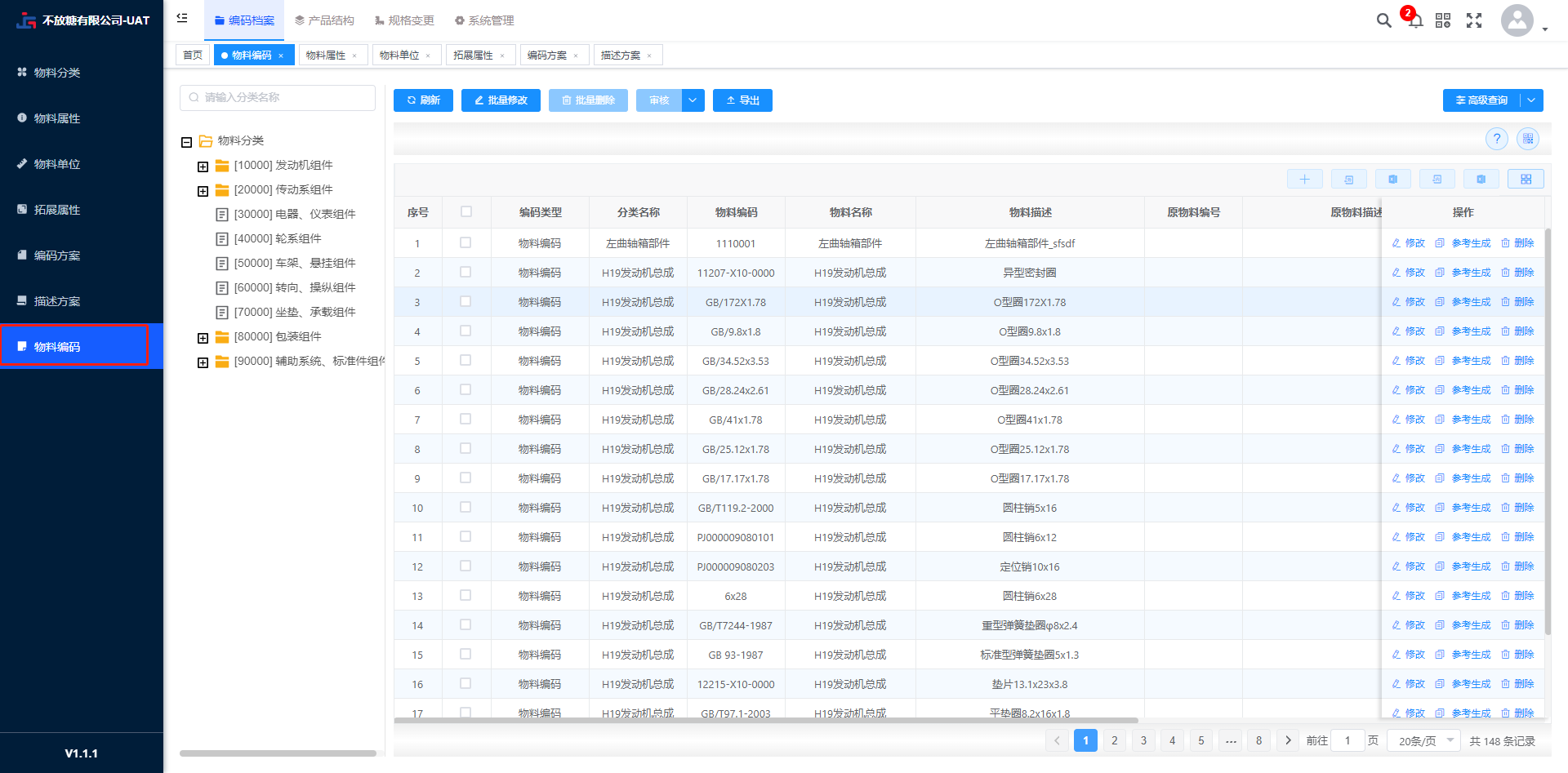 # 三、按钮信息 ## 1.【刷新】 - **点击【刷新】,刷新当前页面。** 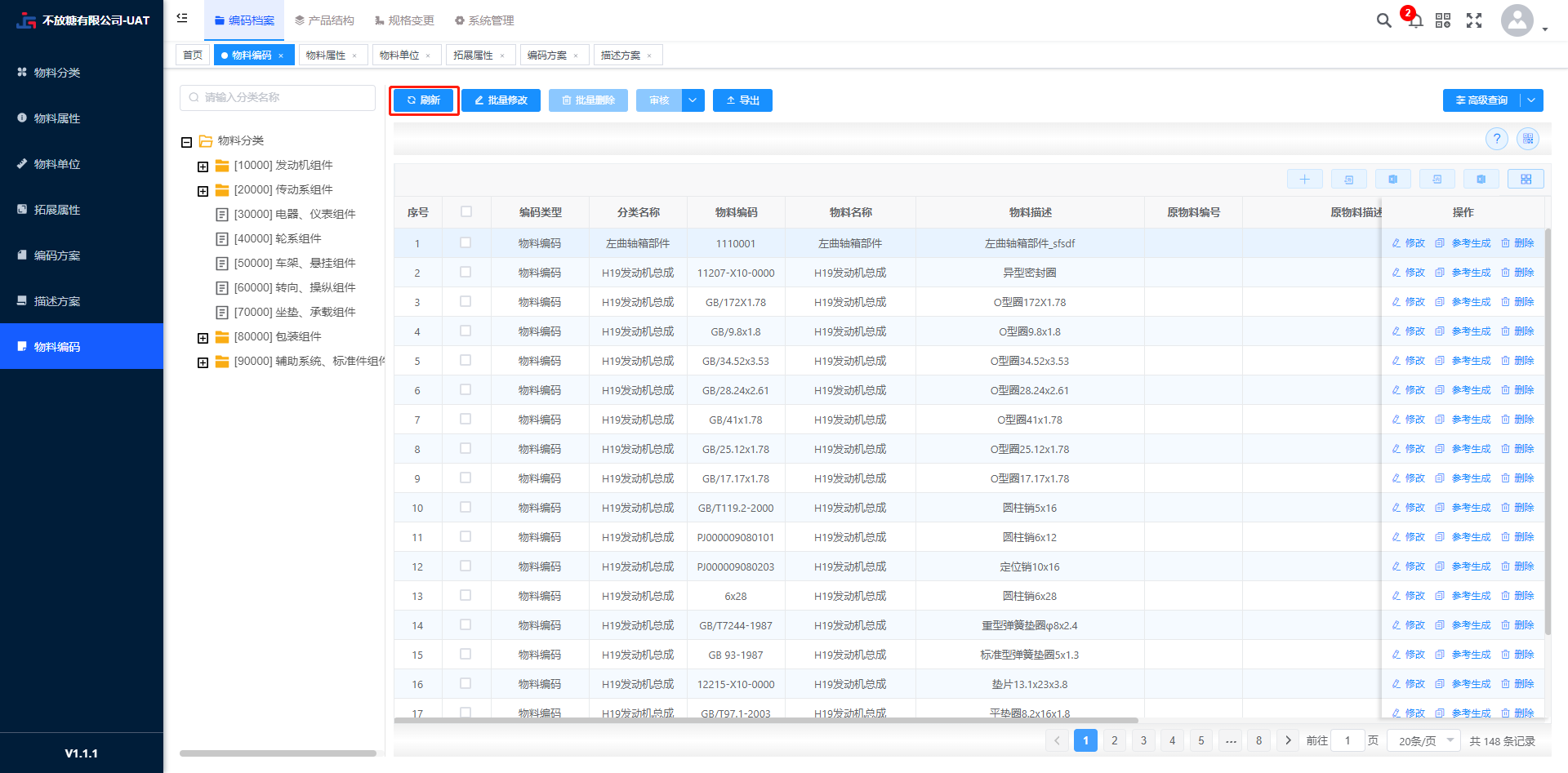 ## 2.【导出】 - **点击【物料档案导出】,导出所有物料编码数据。** - **选择物料分类,点击【导出】,导出该物料分类下物料编码数据。** - **【高级查询】搜索后,点击【导出】,导出高级查询搜索后的物料编码数据。** 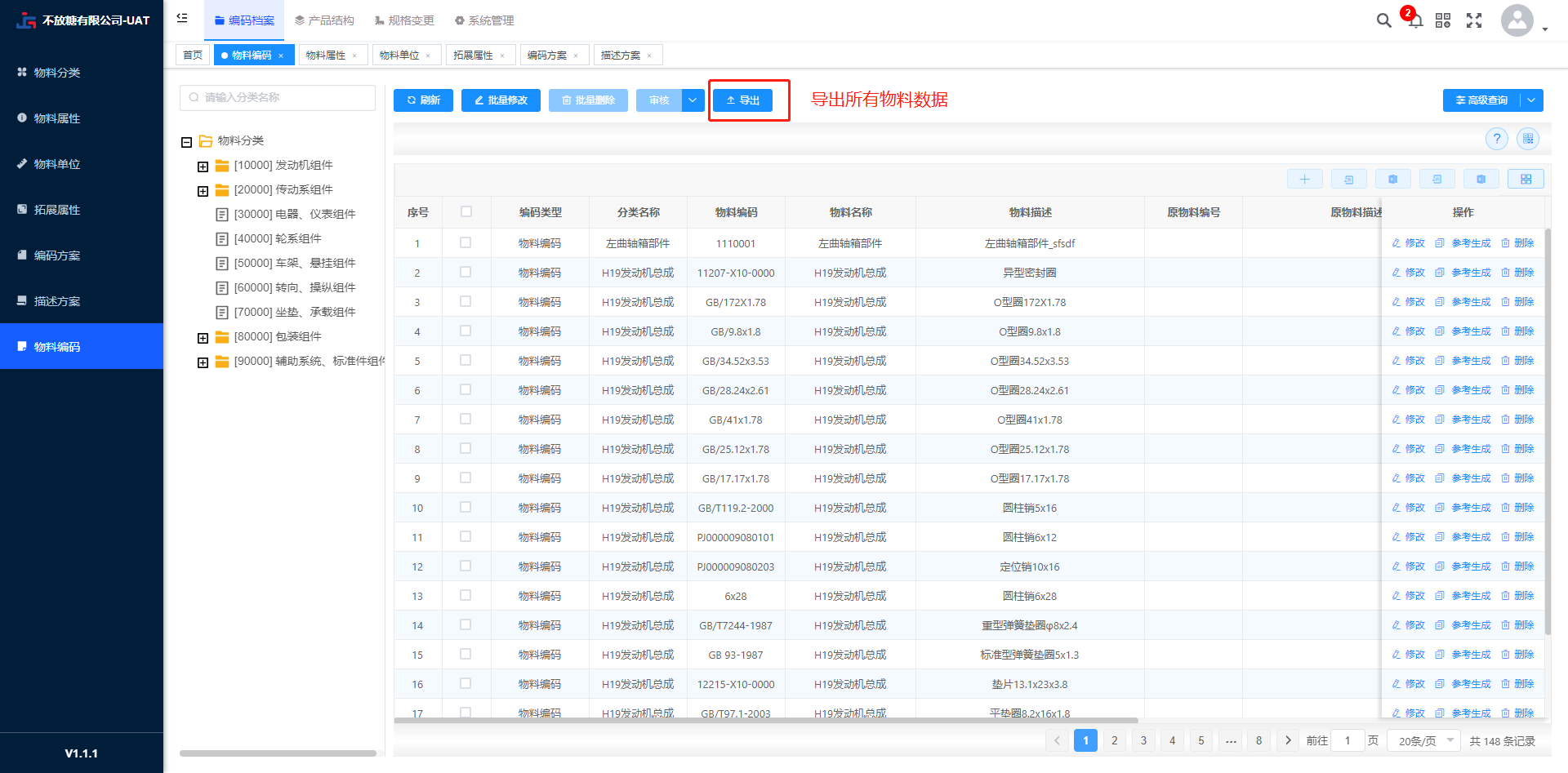 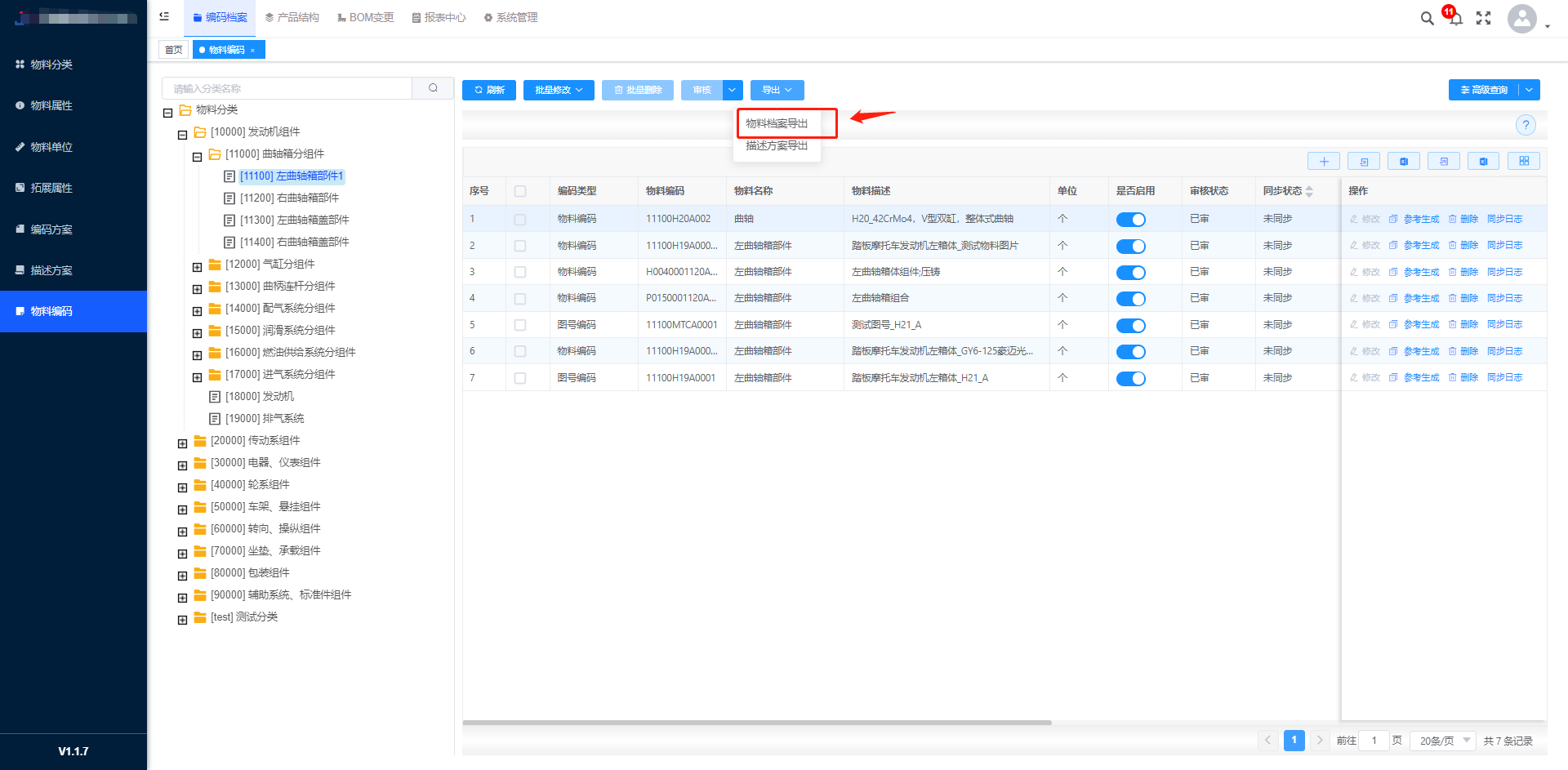 - **点击【描述方案导出】,导出该方案生成的物料。** - **选择物料分类,点击【确定】,导出该方案下物料编码数据。** 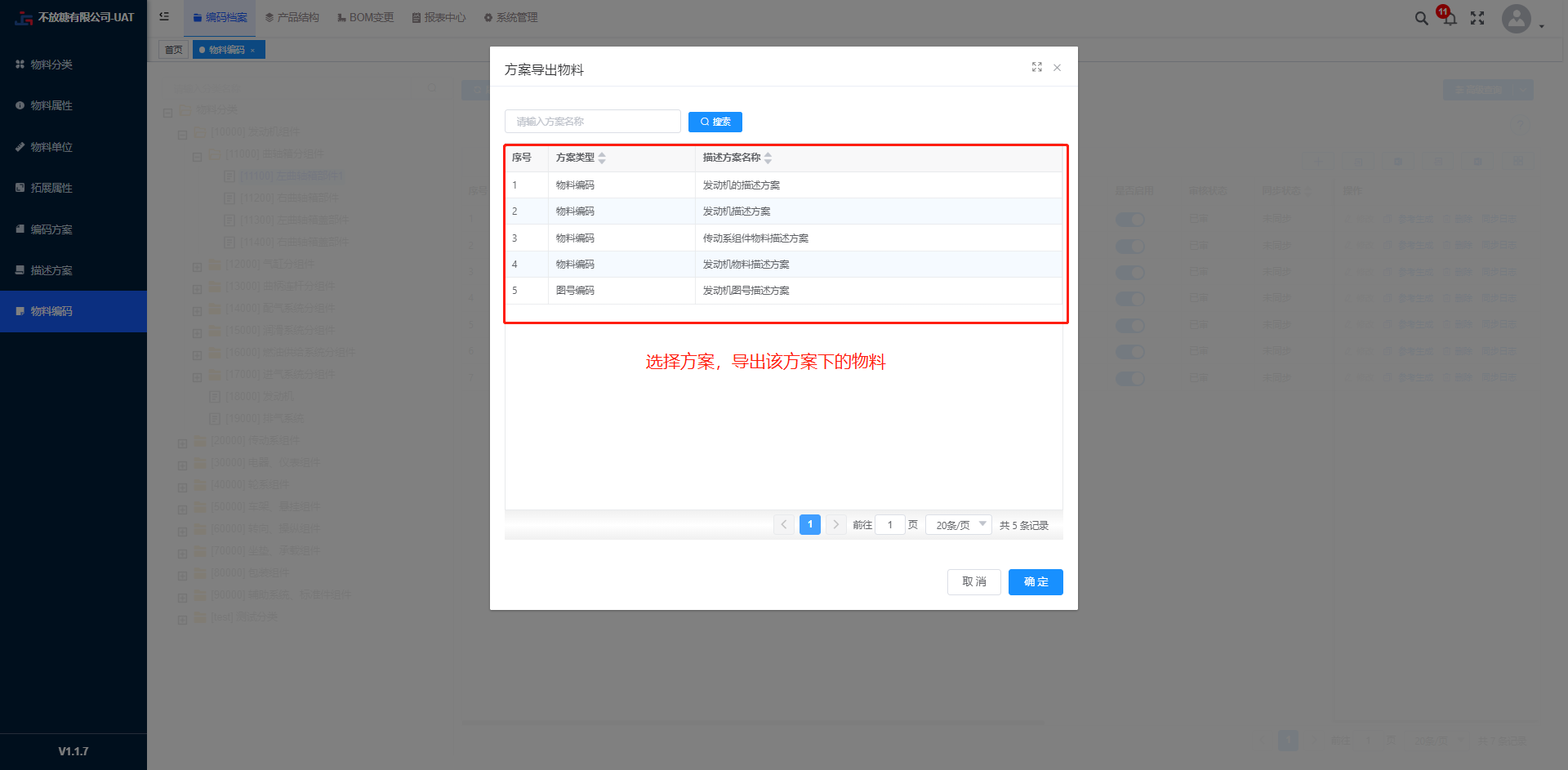 ## 3.【批量修改】 - **【批量修改属性】。** - **点击【下一步】,输入搜索条件,也可直接点击【下一步】。** - **从设置的修改条件中筛选需要修改的物料,点击【完成】,即可修改物料属性。** 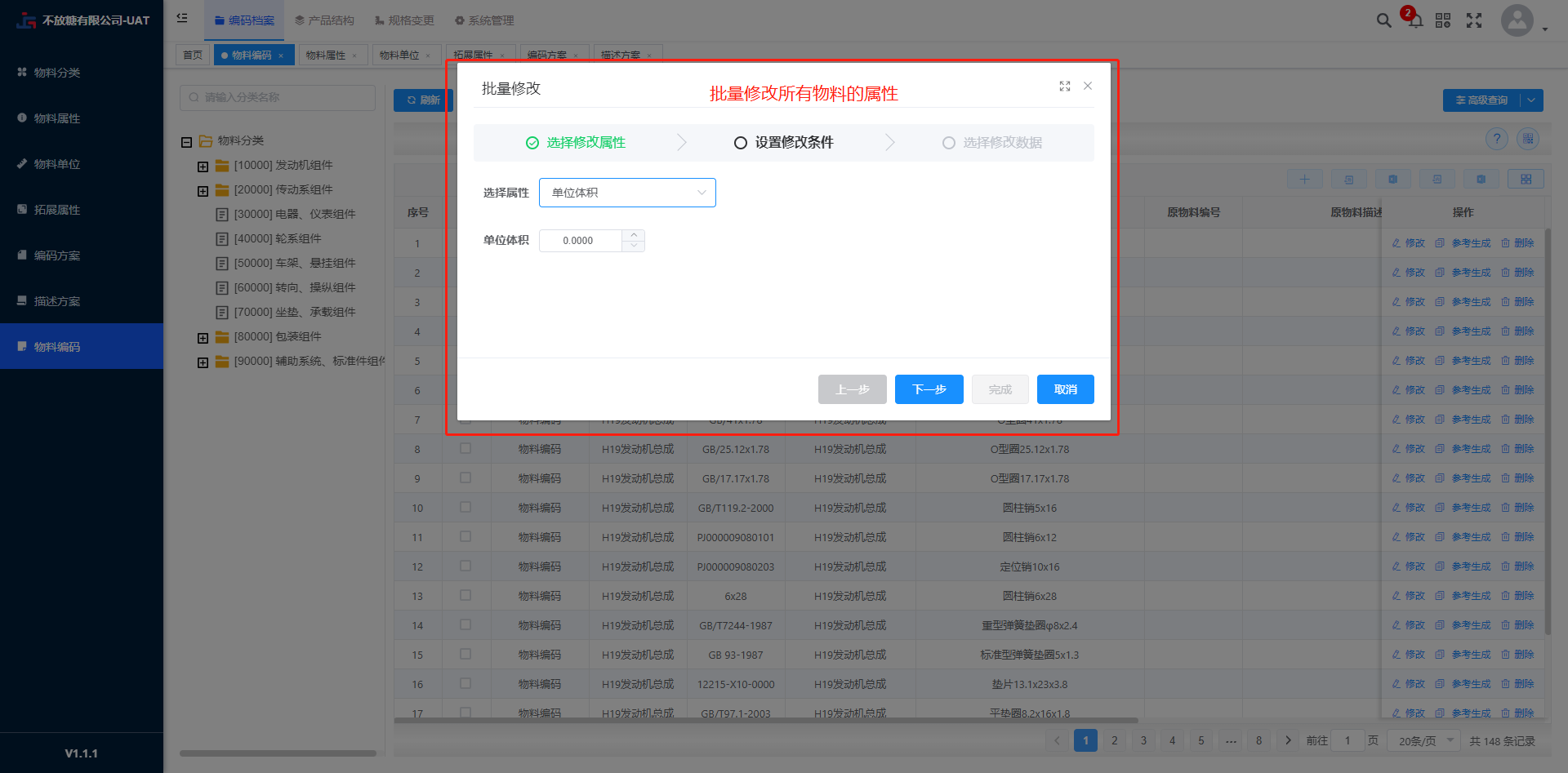 - **【批量修改物料】。** - **选择【描述方案】,点击【确认】。** - **导出物料至EXCEL修改,修改后导入,完成物料批量修改。** 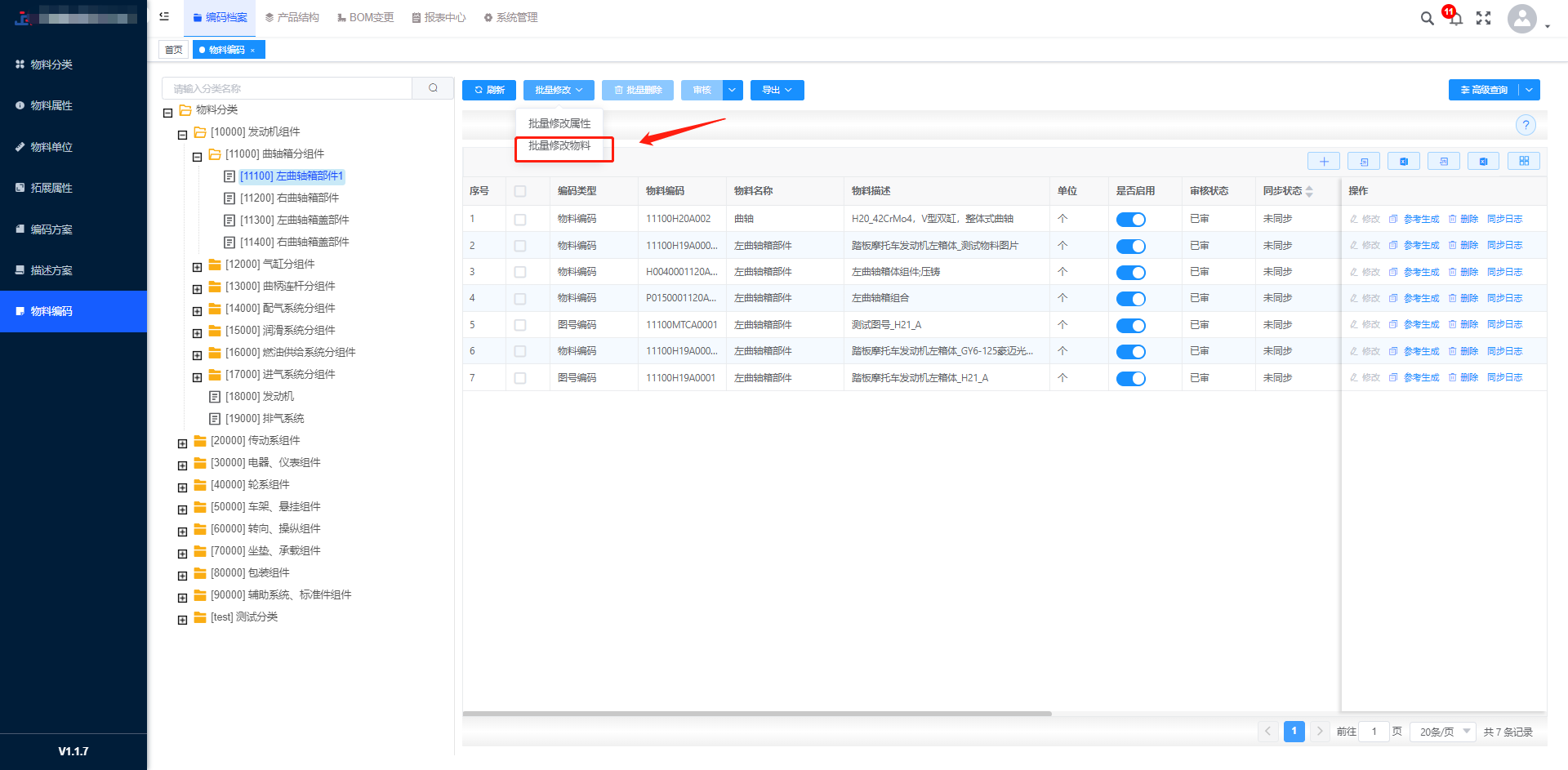 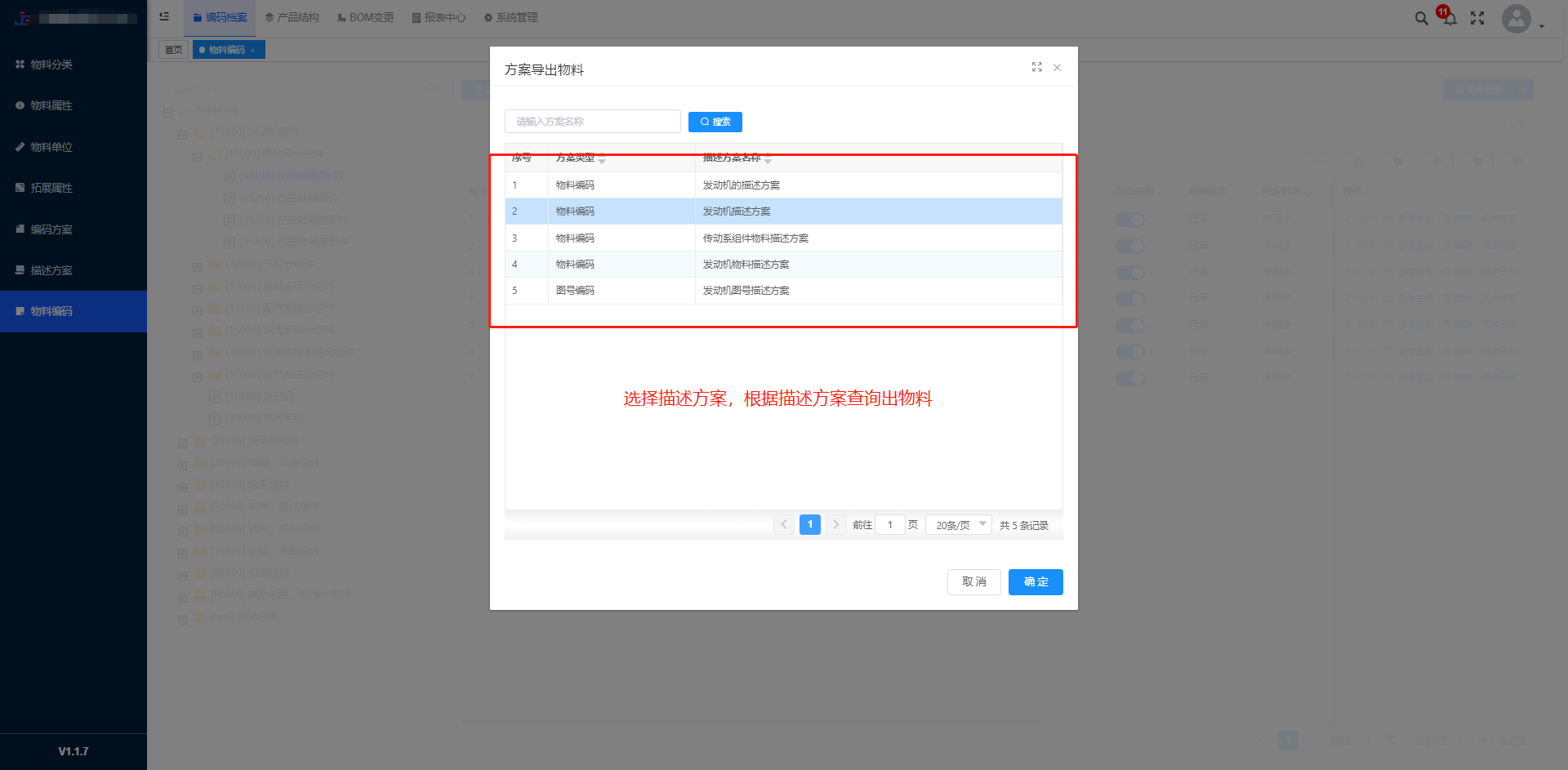  ## 4.【批量删除】 - **勾选物料,点击【批量删除】,可批量删除多个物料。** - **为防止用户误操作,用户在删除时需再次【确认】才能成功删除。** 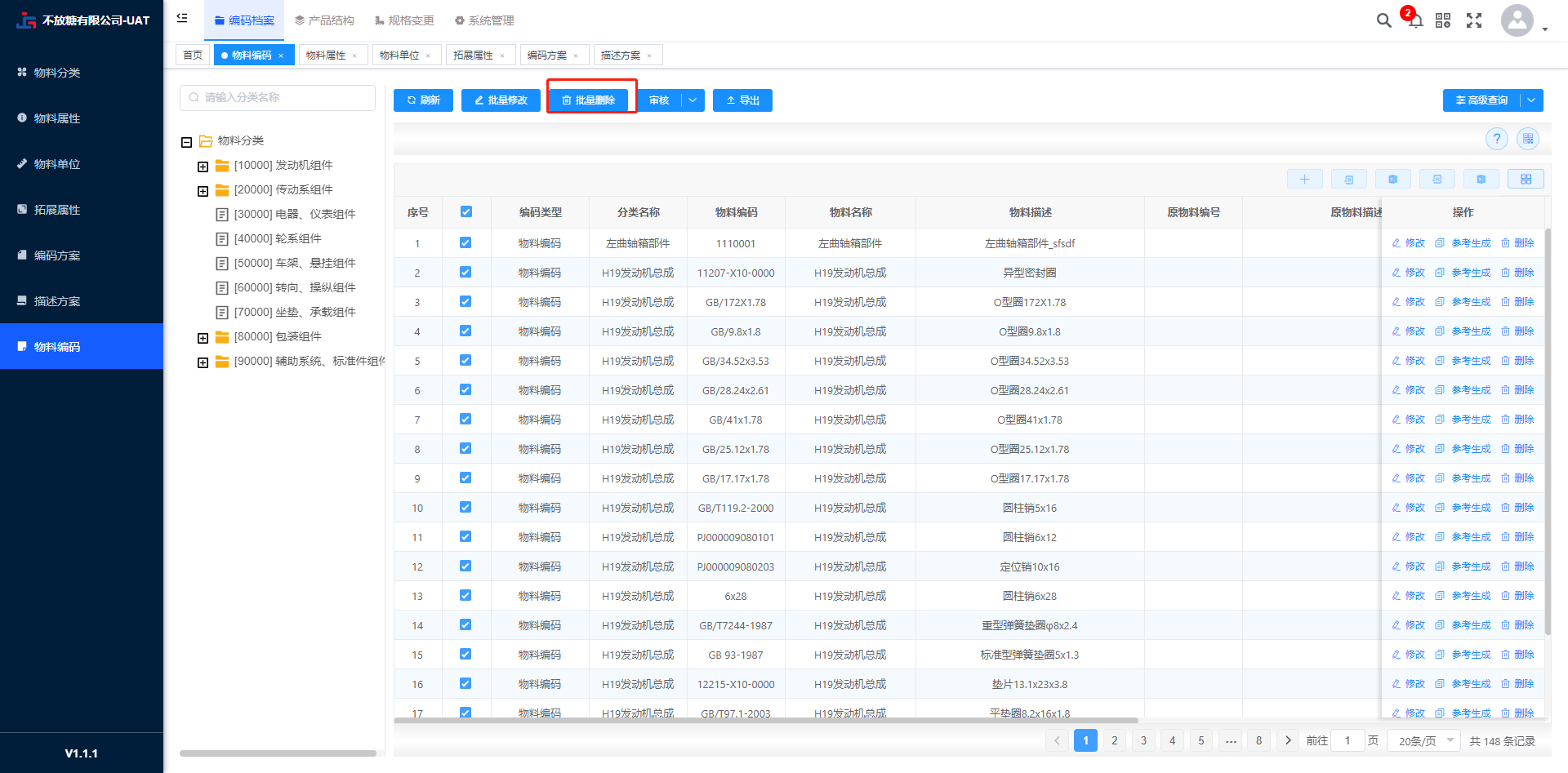**注:若勾选物料已产生数据(例如:生成采购/销售订单、存在BOM结构、生成二级节点等),无法删除该物料。 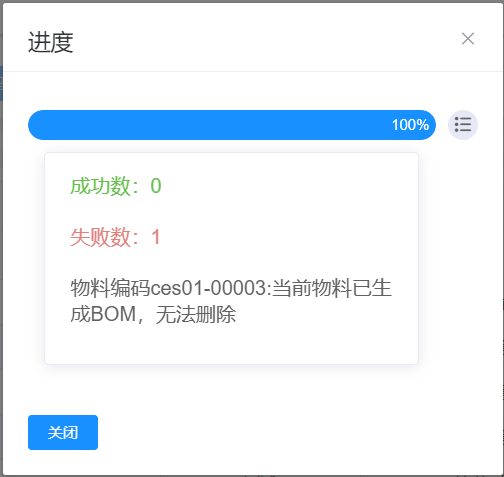 ## 5.【新增】物料编码 - **选择最小级“物料分类”,点击【**新增物料**】,进入新增物料弹窗。** - **选择“状态属性”,点击【下一步】,系统自动生成物料编码。** - **根据内容提示,将数据完整填写,点击【保存】按钮即可。** 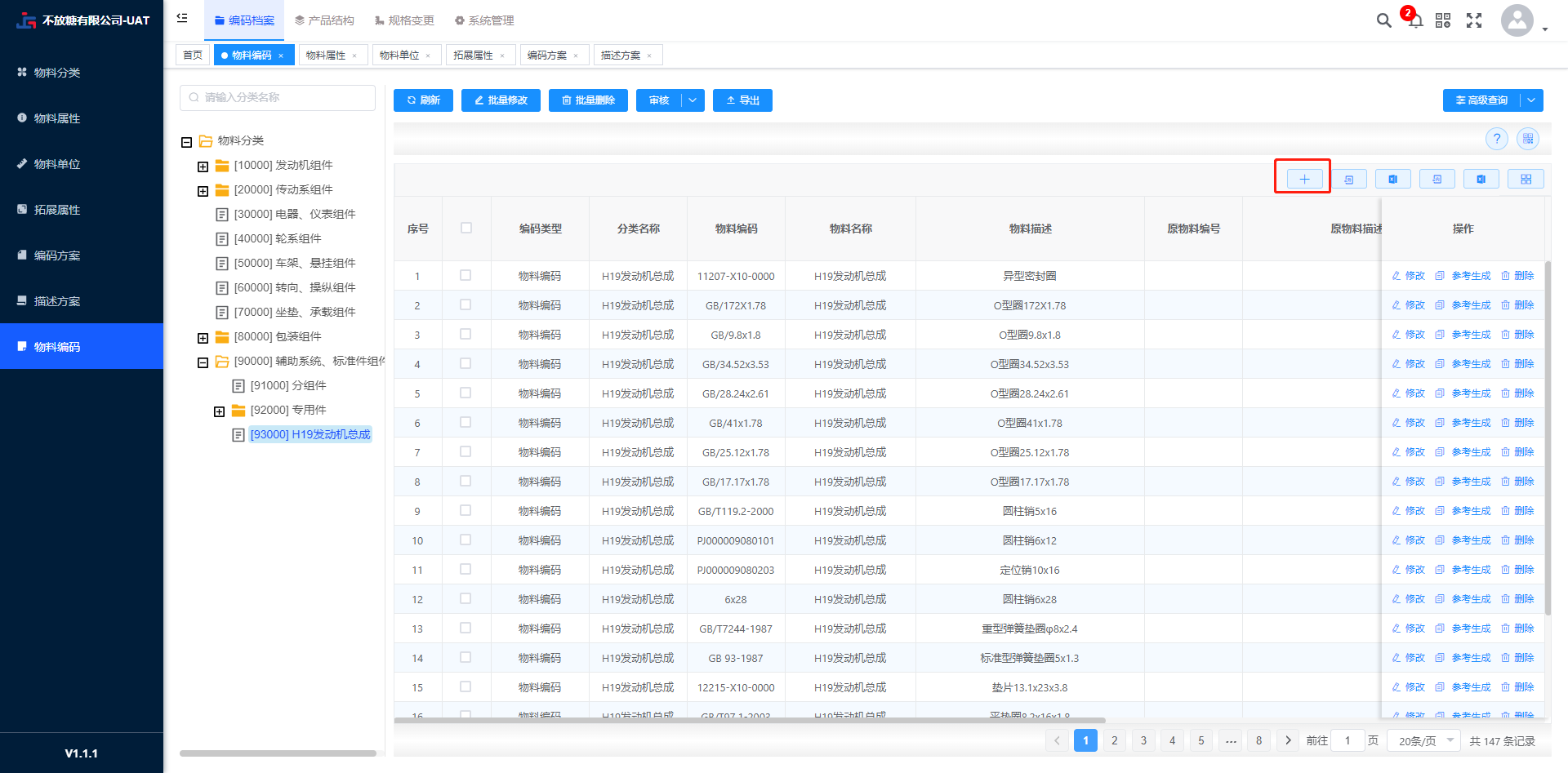 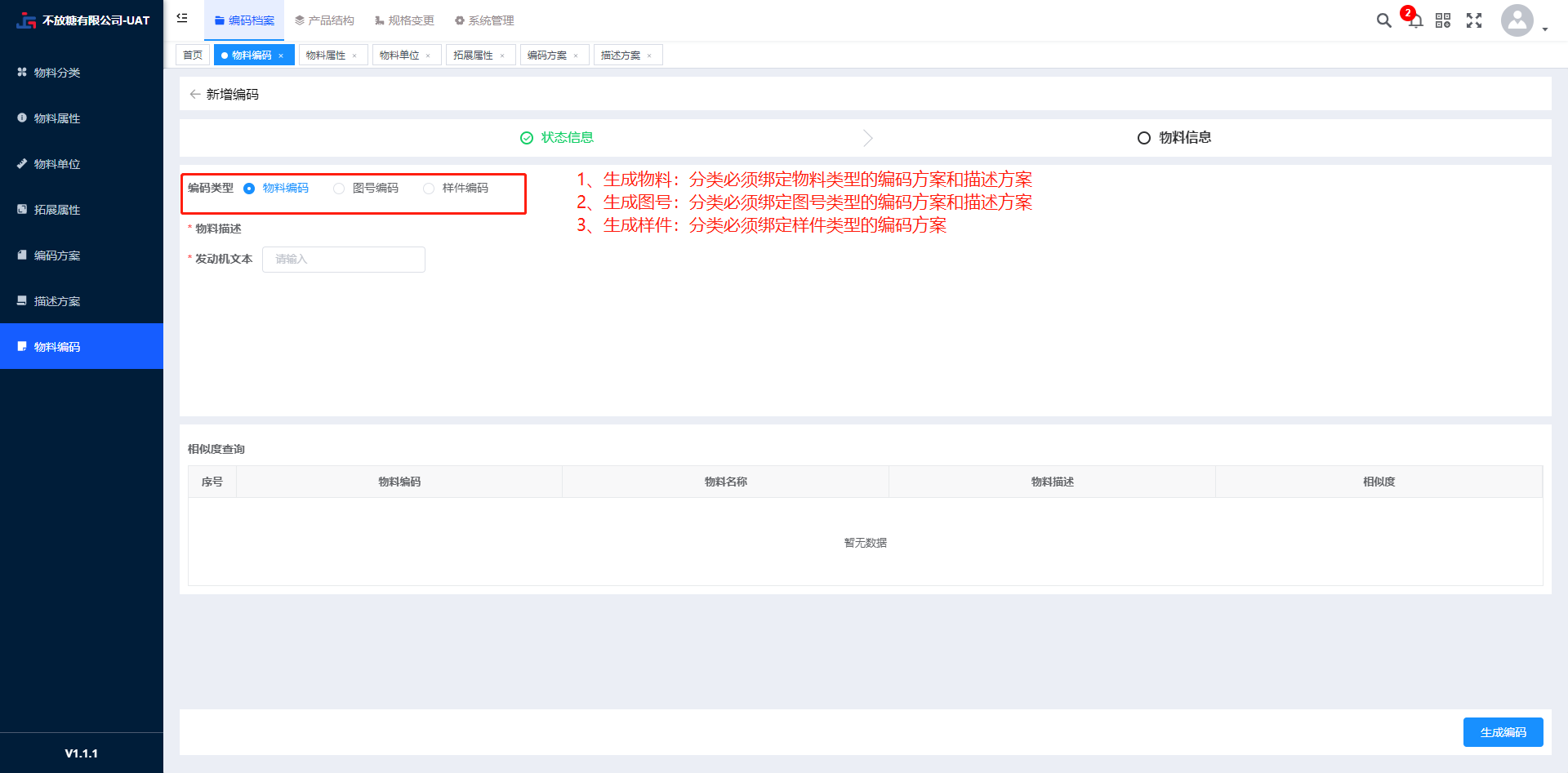 **注:新增物料的的物料分类必须绑定了编码方案和描述方案。**<br />**若选择的物料分类设置了物料默认值,新增该分类下物料编码时带出物料默认设置值。** ## 6.【下载手工编码模板】和【导入手工编码】 - **选择最小级物料分类,点击【**手工编码模板**】,系统自动生成EXCEL,导出外部编码模板。** - **在外部编码模板中编辑需要导入的物料信息。** - **选择最小级物料分类,点击【**导入手工编码**】,选择外部编码EXCEL导入。** 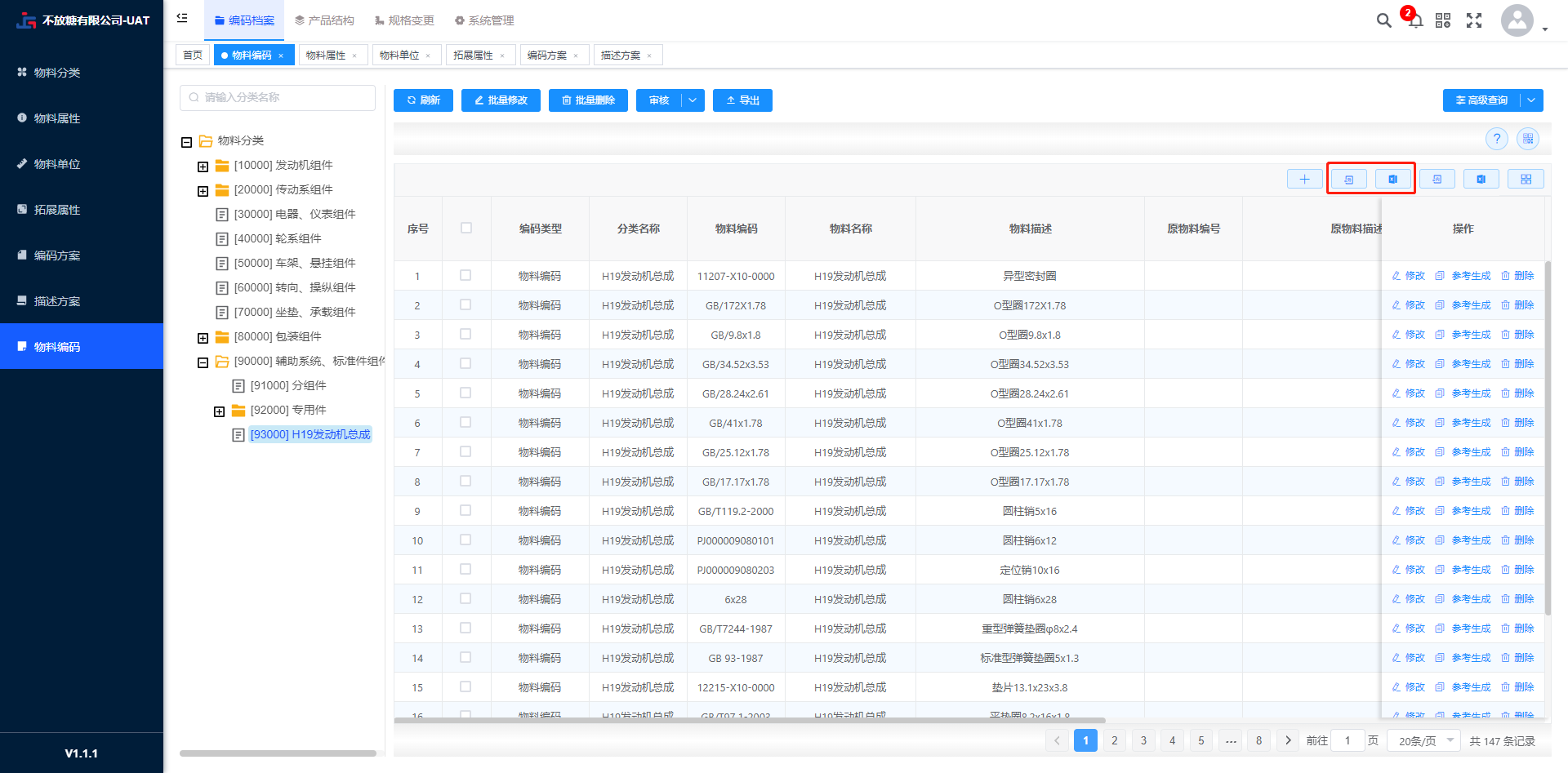 ## 7.【下载规则编码模板】和【导入规则编码】 - **选择最小级物料分类,点击【**下载规则编码模板**】,系统自动生成EXCEL,导出内部编码模板。** - **在内部编码模板中编辑需要导入的物料信息。** - **选择最小级物料分类,点击【**!导入规则编码**】,选择内部编码EXCEL导入。** 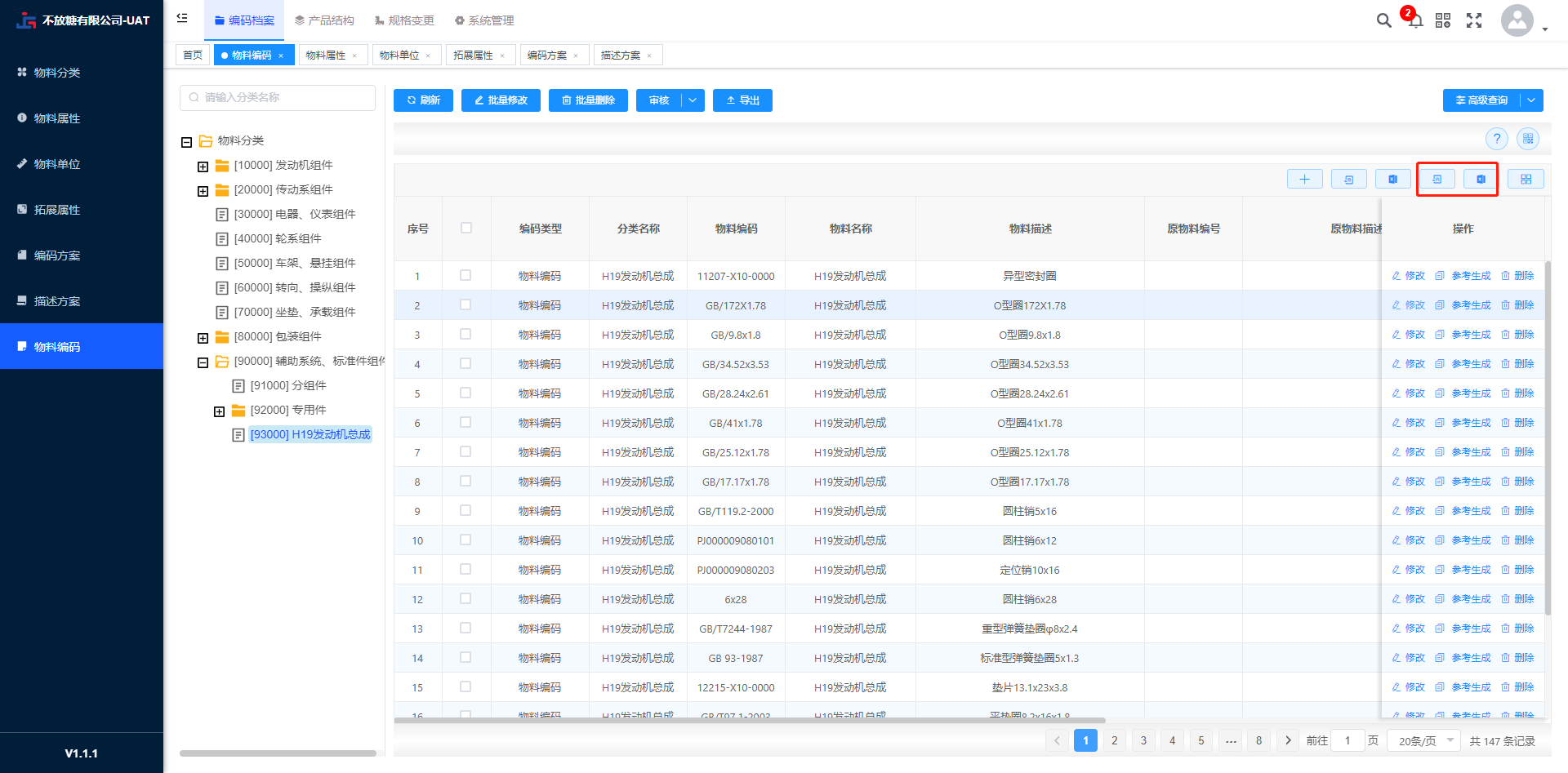 **注:选择内部编码模板导入的物料分类已绑定编码方案、描述方案。** ## 8.【修改】物料 - **点击所选择行的【**修改**】按钮,进入修改物料页面。** - **根据内容提示,对数据进行修改,点击【保存】按钮即可。** **修改完成:系统会自动关闭弹窗并在屏幕上方弹出成功信息,如有错误将在屏幕上方弹出错误提示。 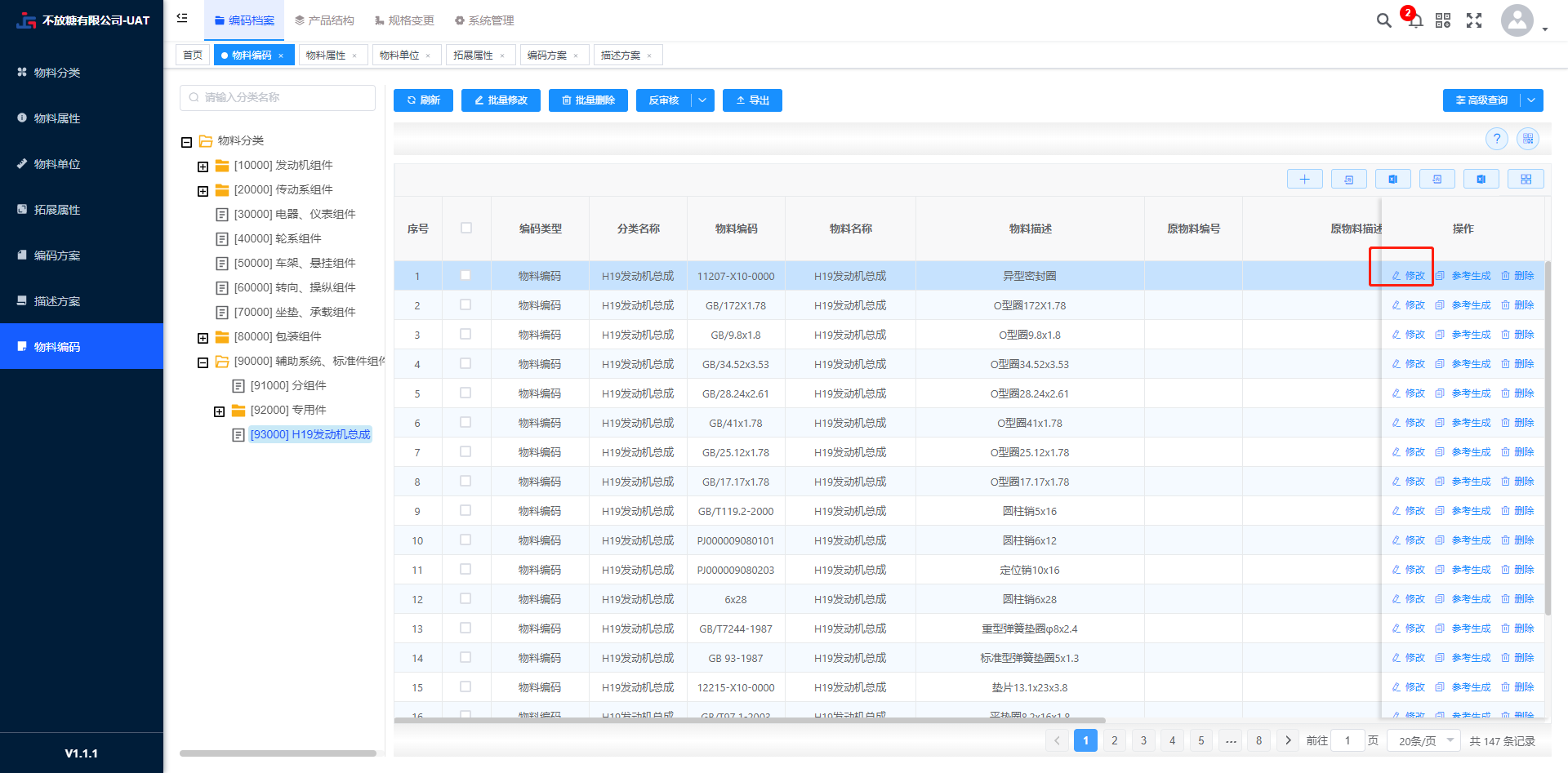 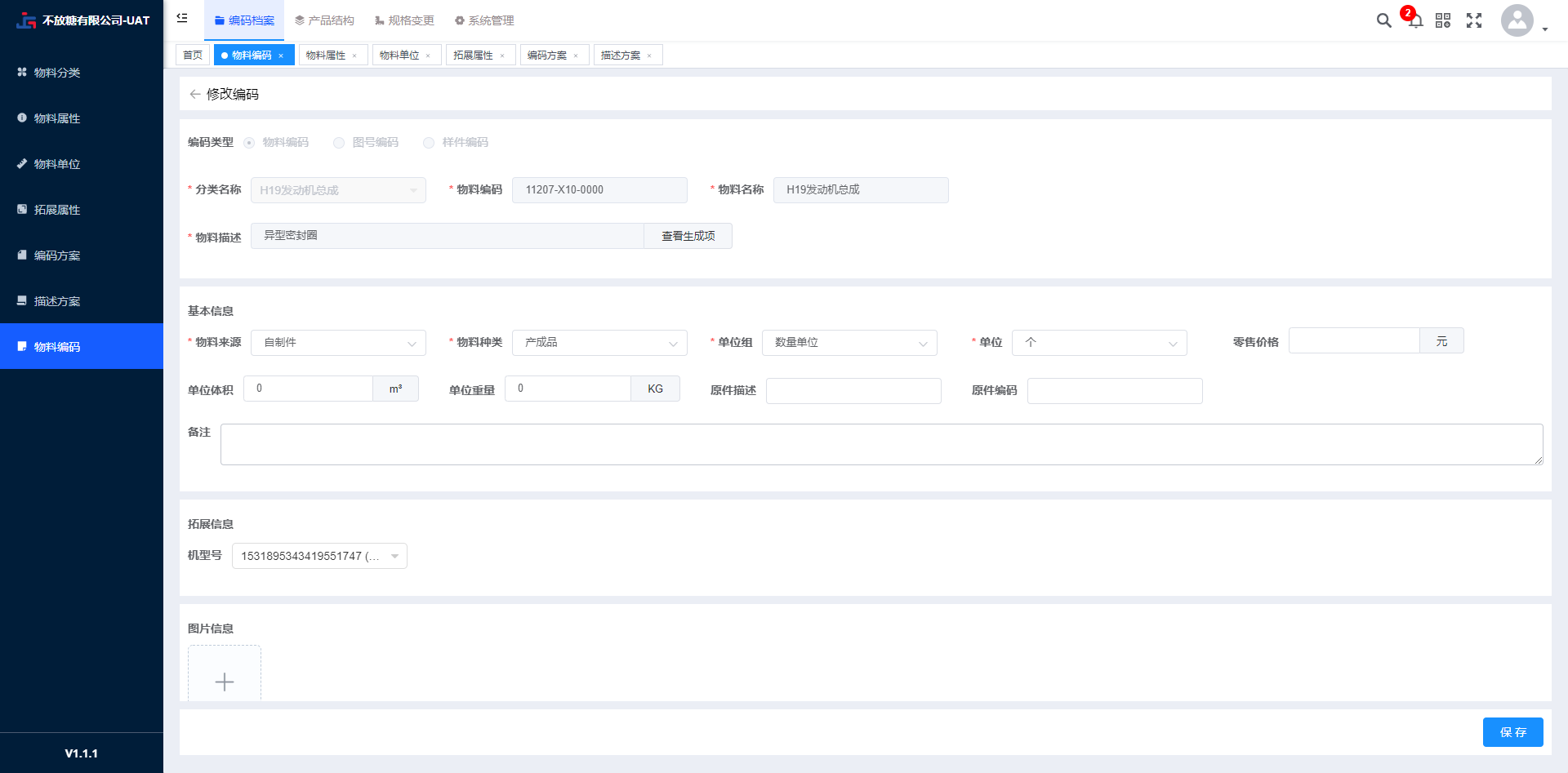 ## 9.【参考生成】 - **点击所选择物料编码行后的【**参考生成**】按钮,进入参考生成物料界面。** - **参考生成物料界面信息代入所选择行物料编码的信息。** 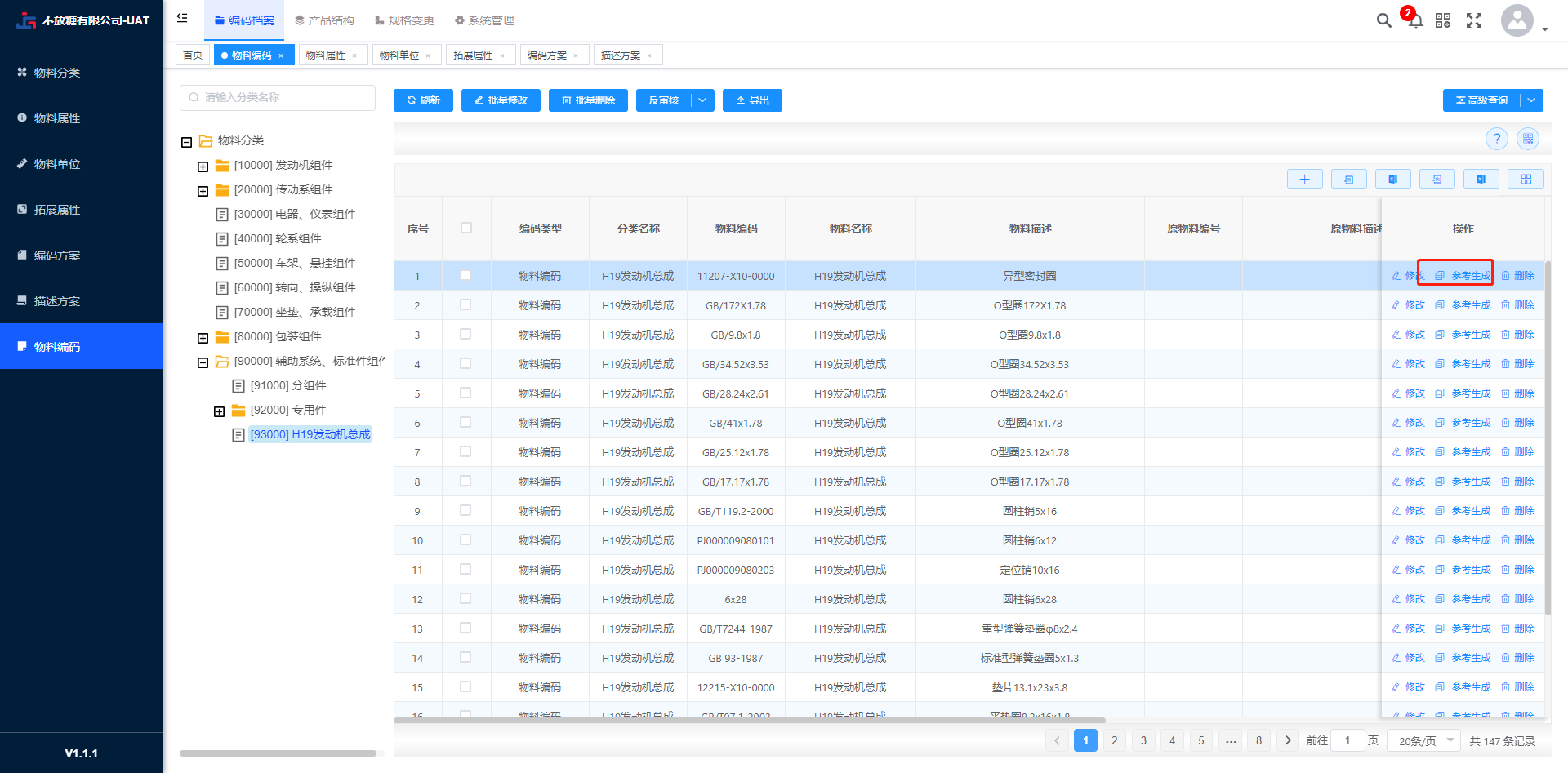 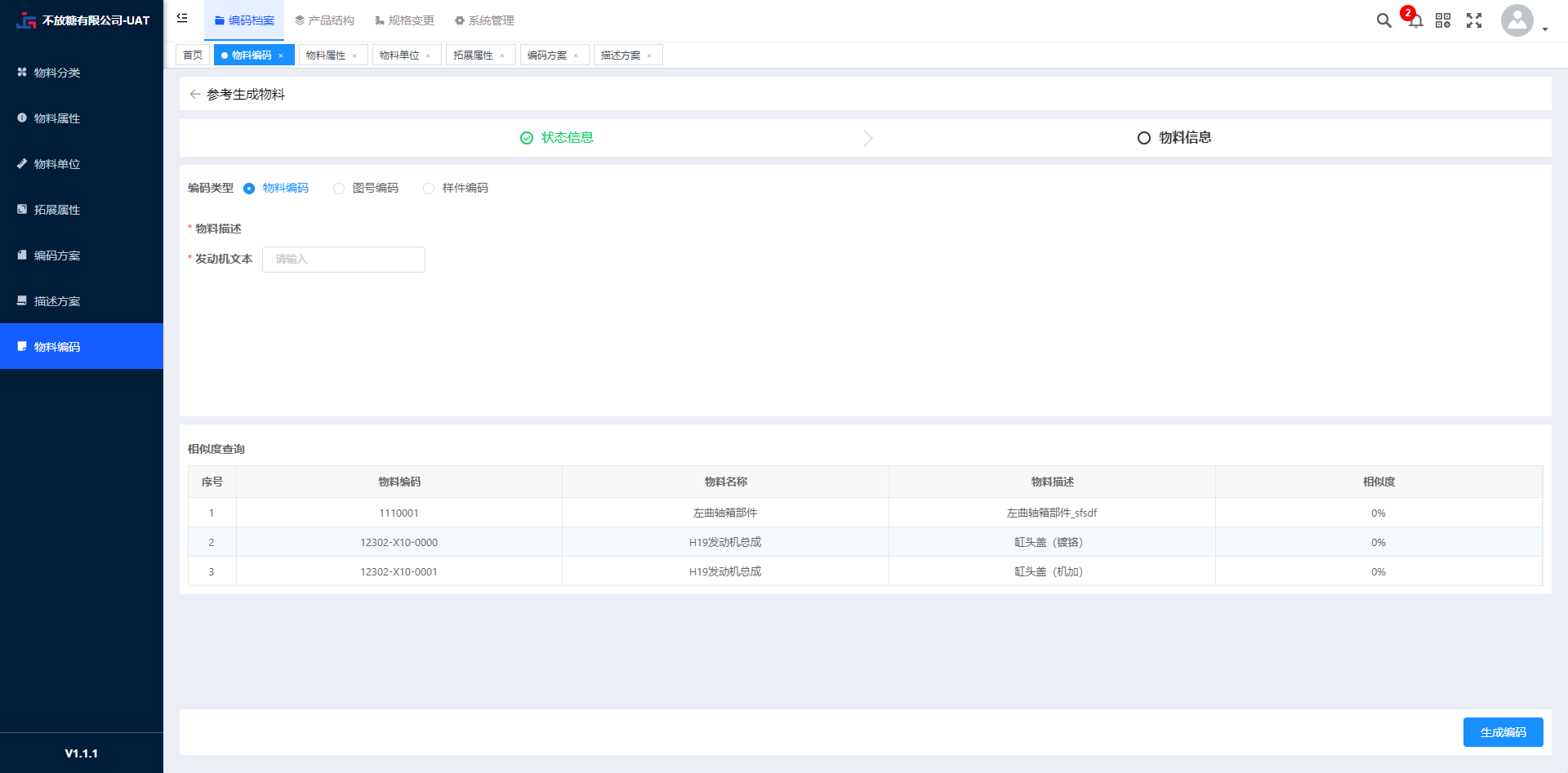 **提示:参考生成物料必须绑定了编码方案、描述方案。**<br />![image.png] ## 10.【删除】物料 - **点击【**删除**】按钮,系统会进行提示。** - **为防止用户误操作,用户在删除时需再次【确认】才能成功删除。** 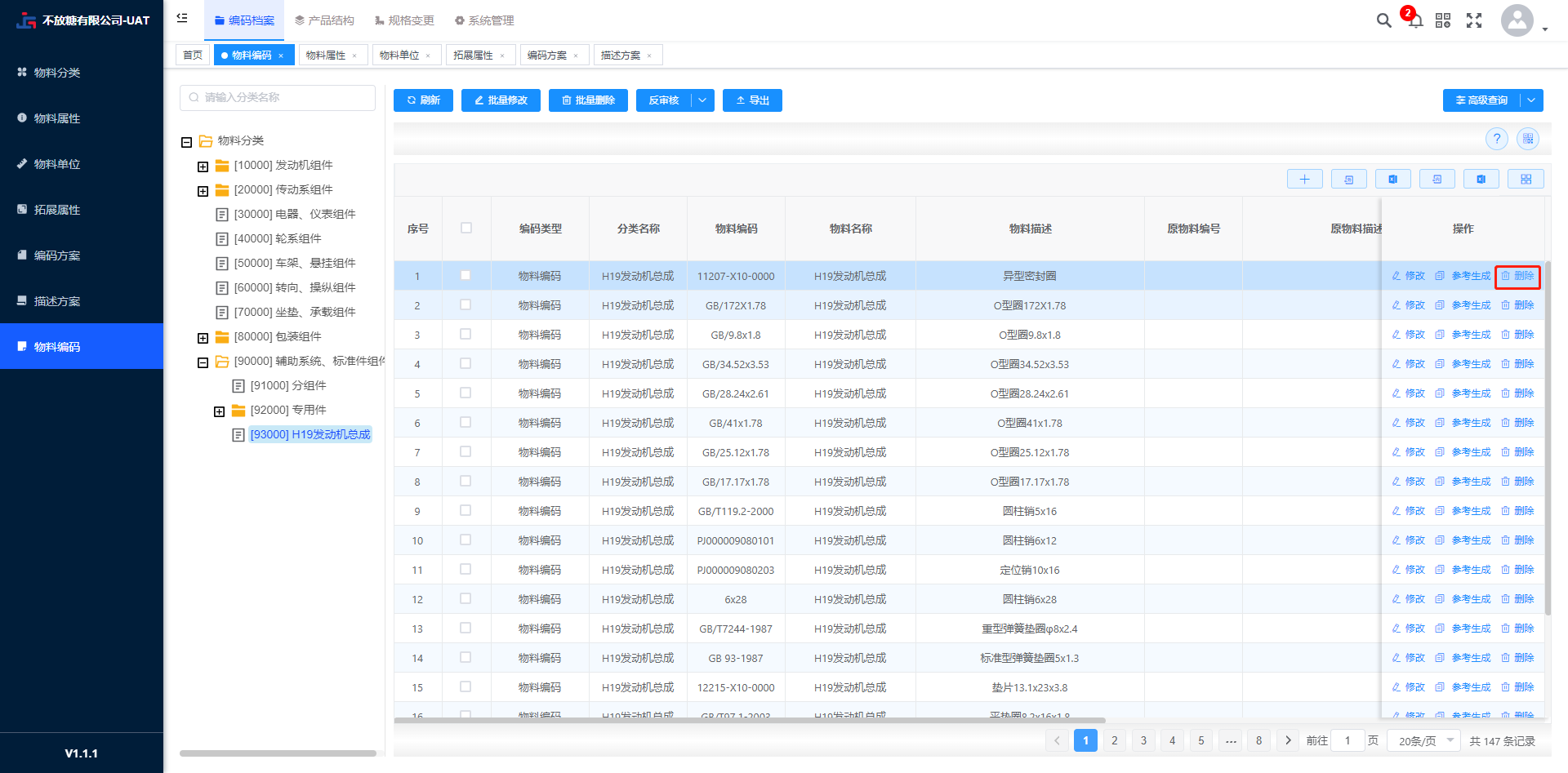 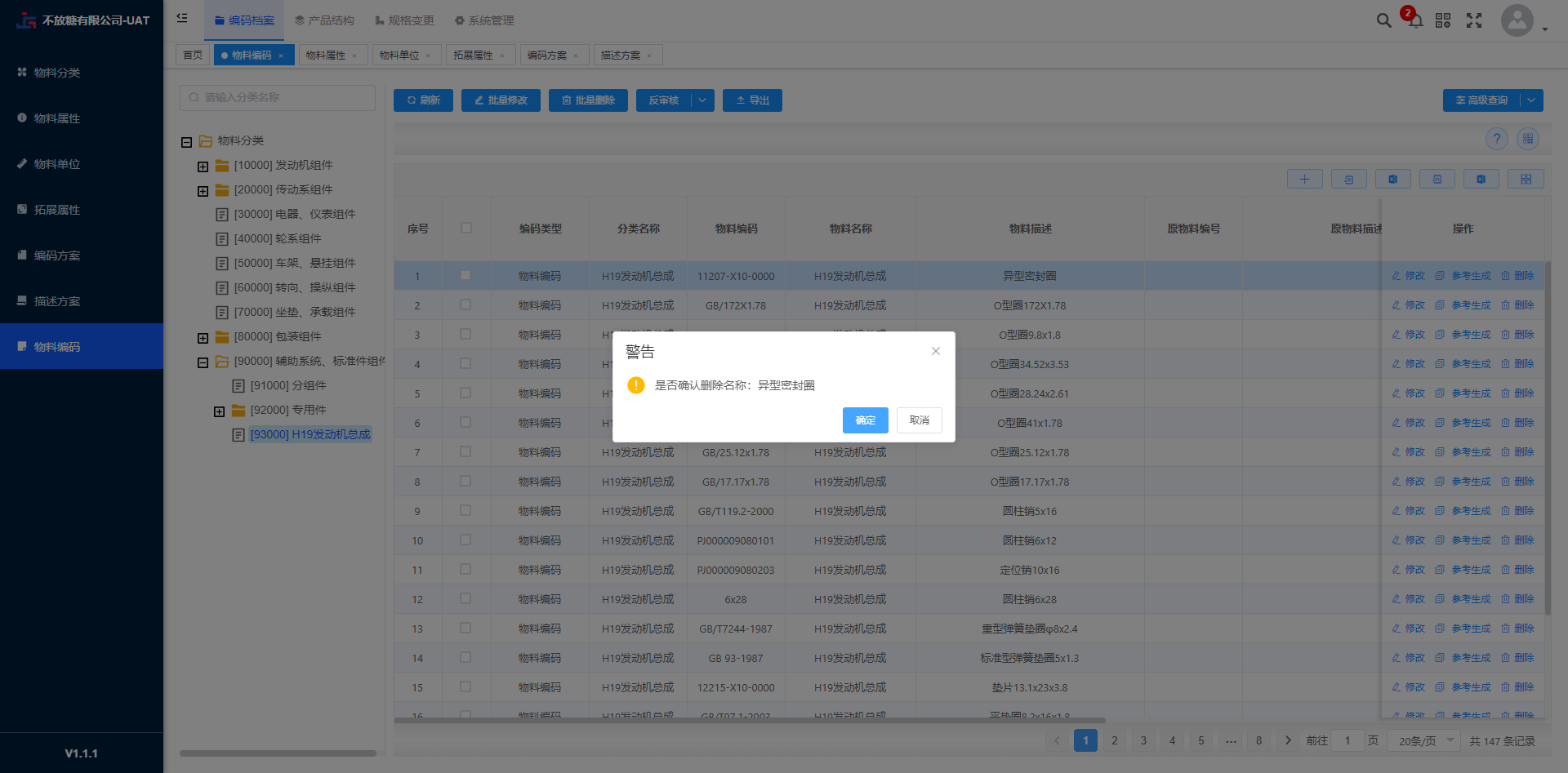 ## 11.【高级查询】 - **输入规则名称,点击【搜索】按钮,即可对数据进行查询。** - **重置数据:点击【重置】按钮,即可进行二次查询。** - **可点击【高级查询】,进入高级查询,点击**已有查询**的【×】按钮,即可显示全部数据。** 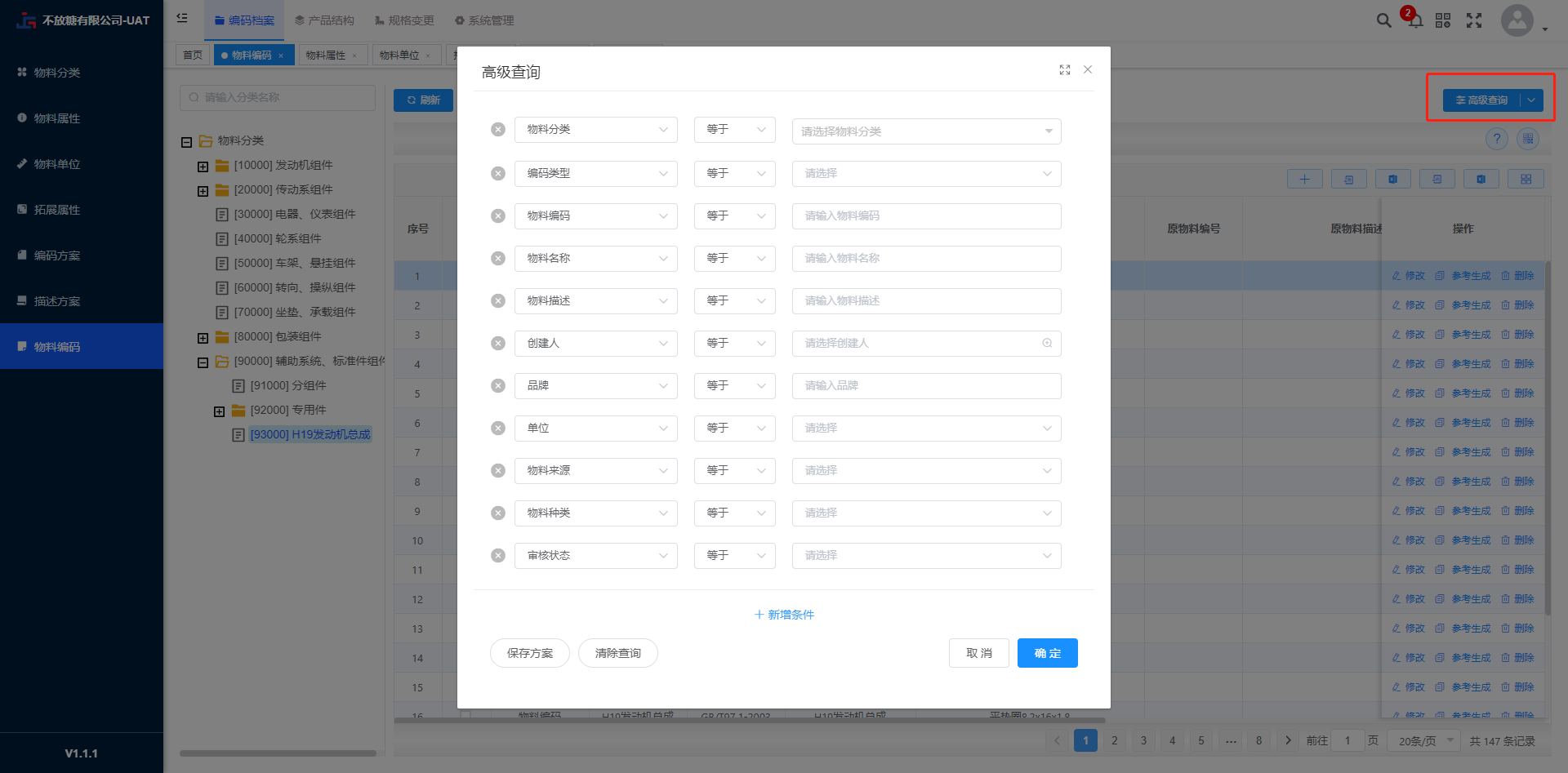 ## 12.【显隐列】 - **勾选显示列,隐藏列不勾选,点击【确认】按钮,未勾选列表被隐藏;点击【还原】按钮,显示所有列表。** 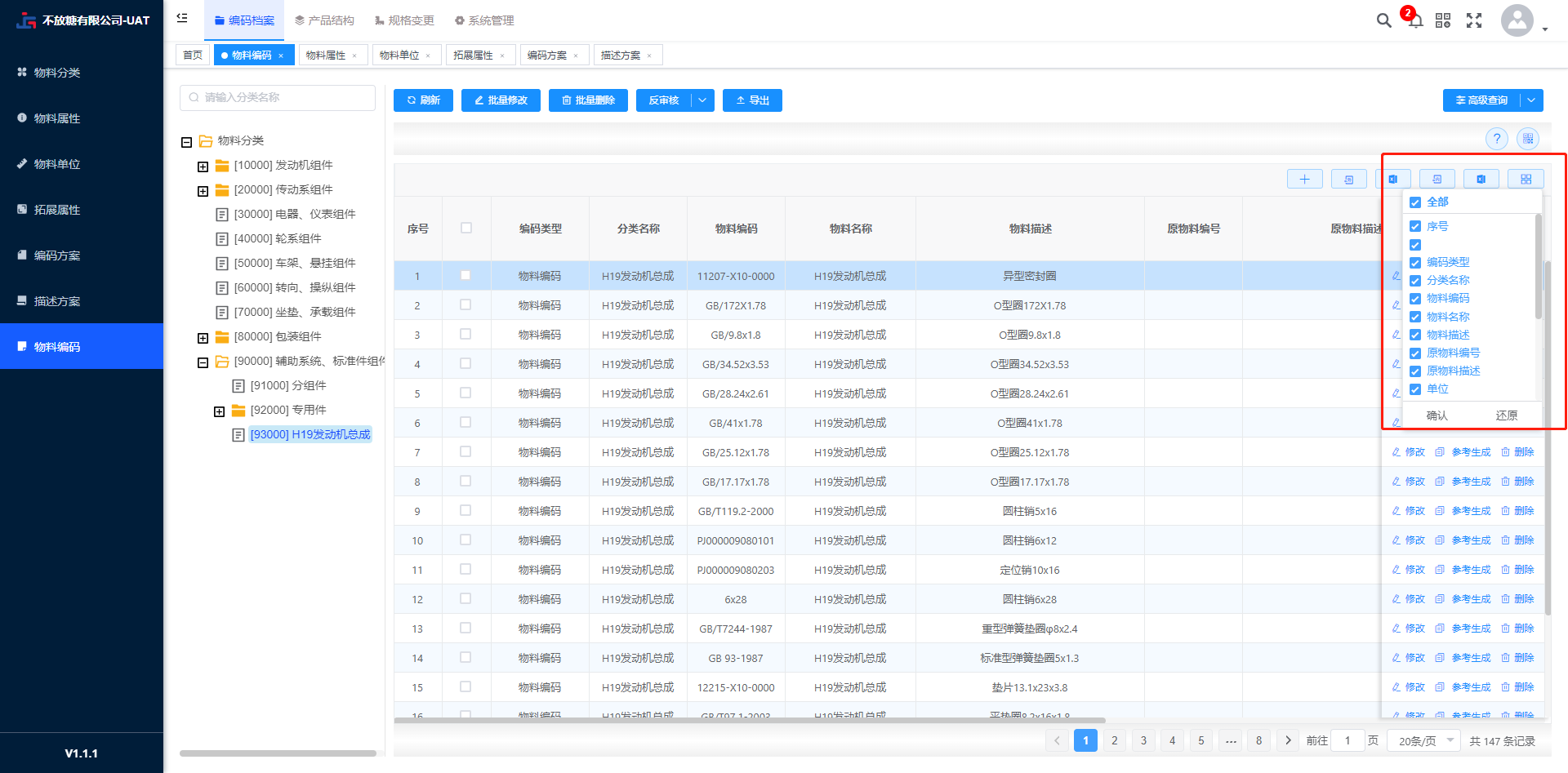 ## 13.【同步至ERP】 - **开通三方平台ERP后,可以把物料同步至ERP** 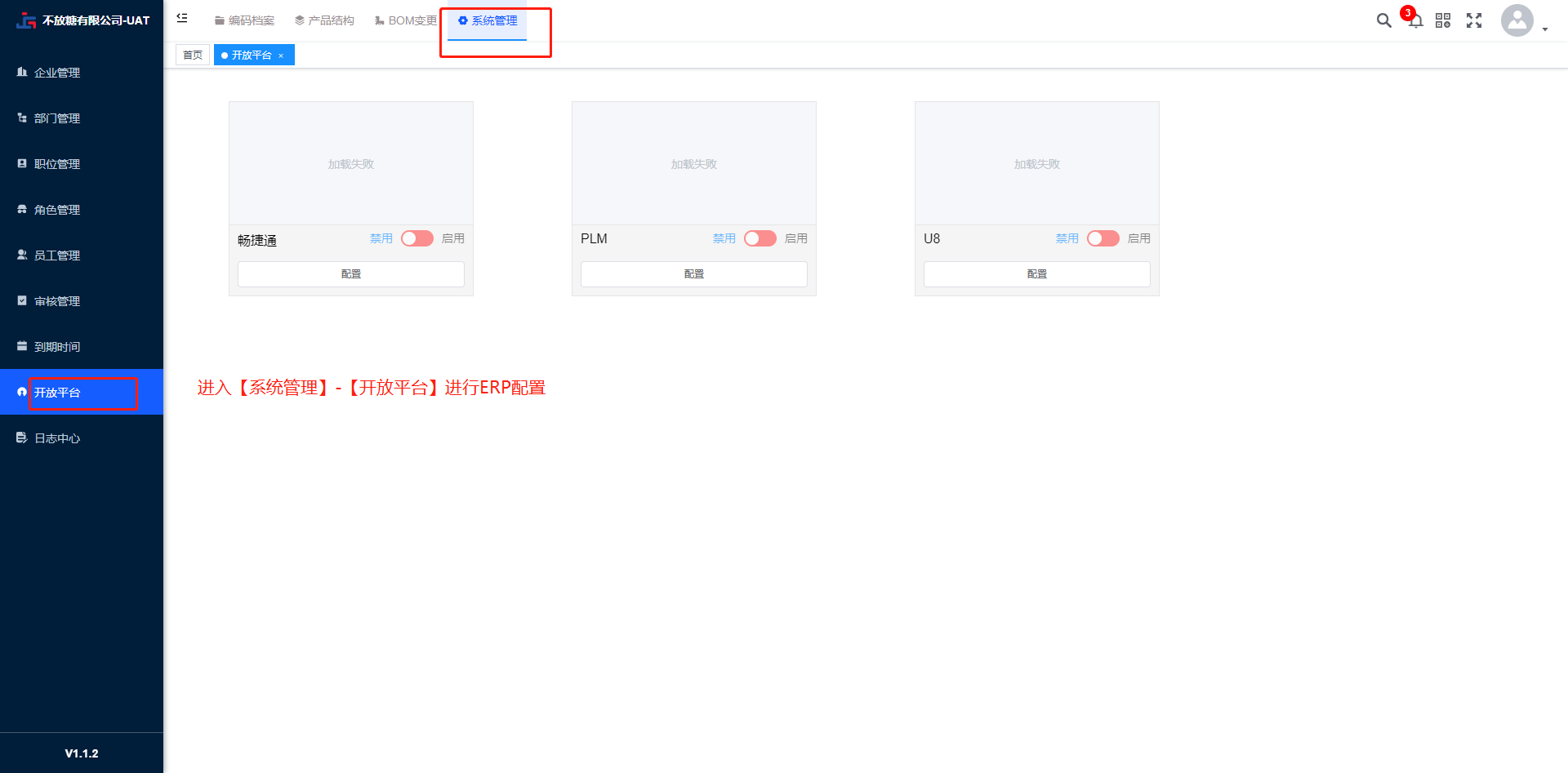 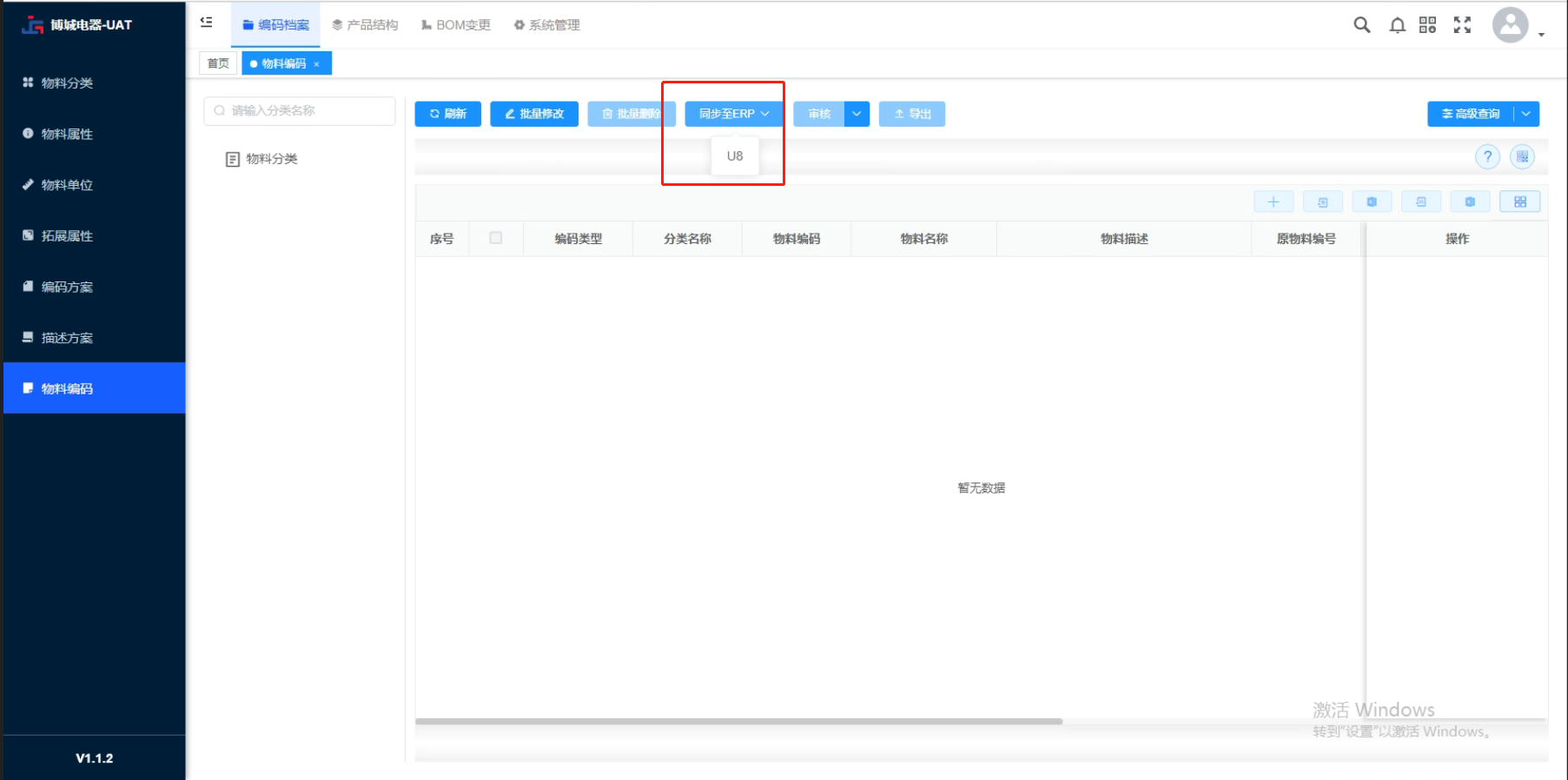 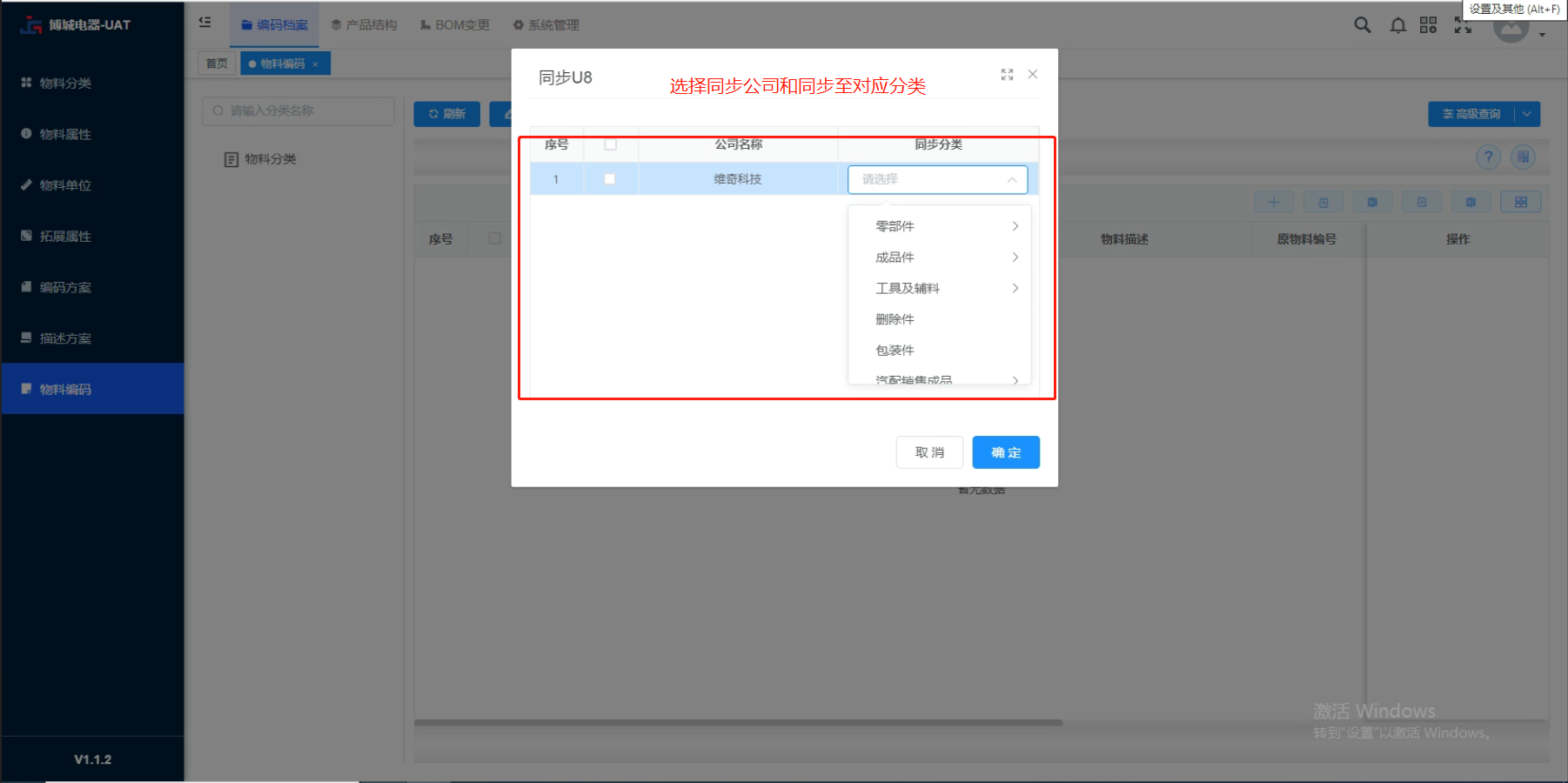 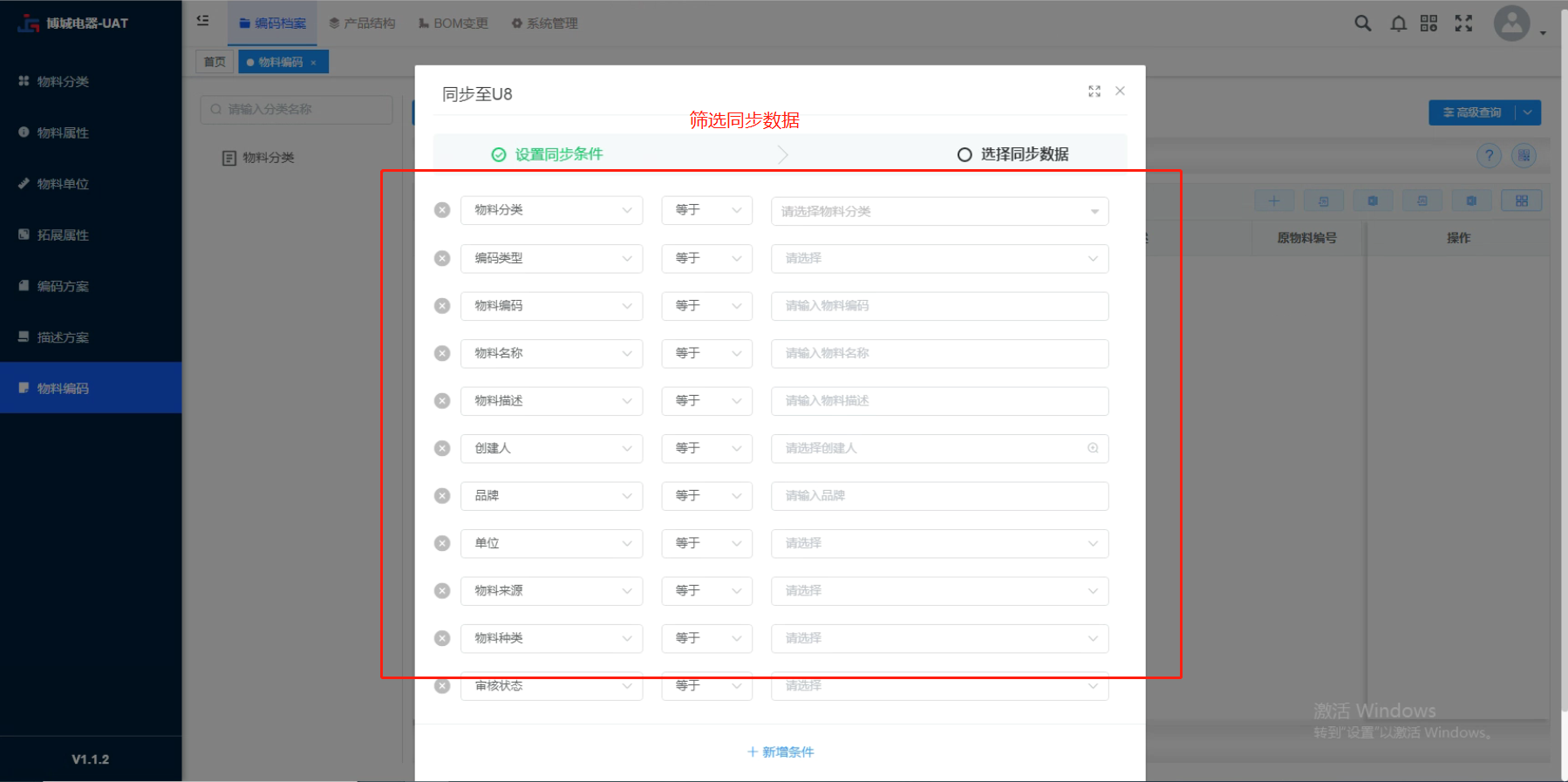 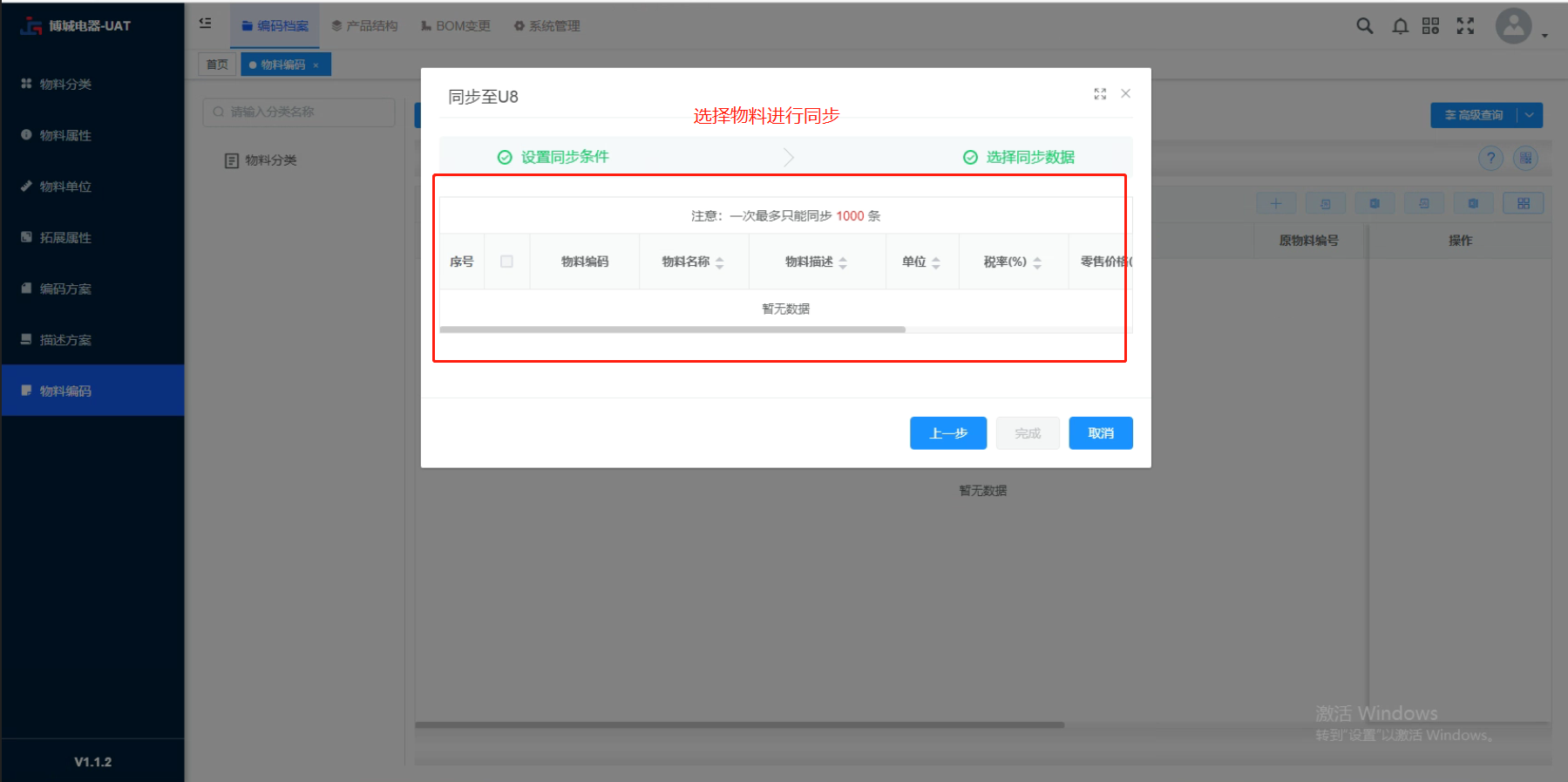 ## 14.【传图识物】 - **上传物料图片,在系统匹配与图片相似的物料,快速完成编码** 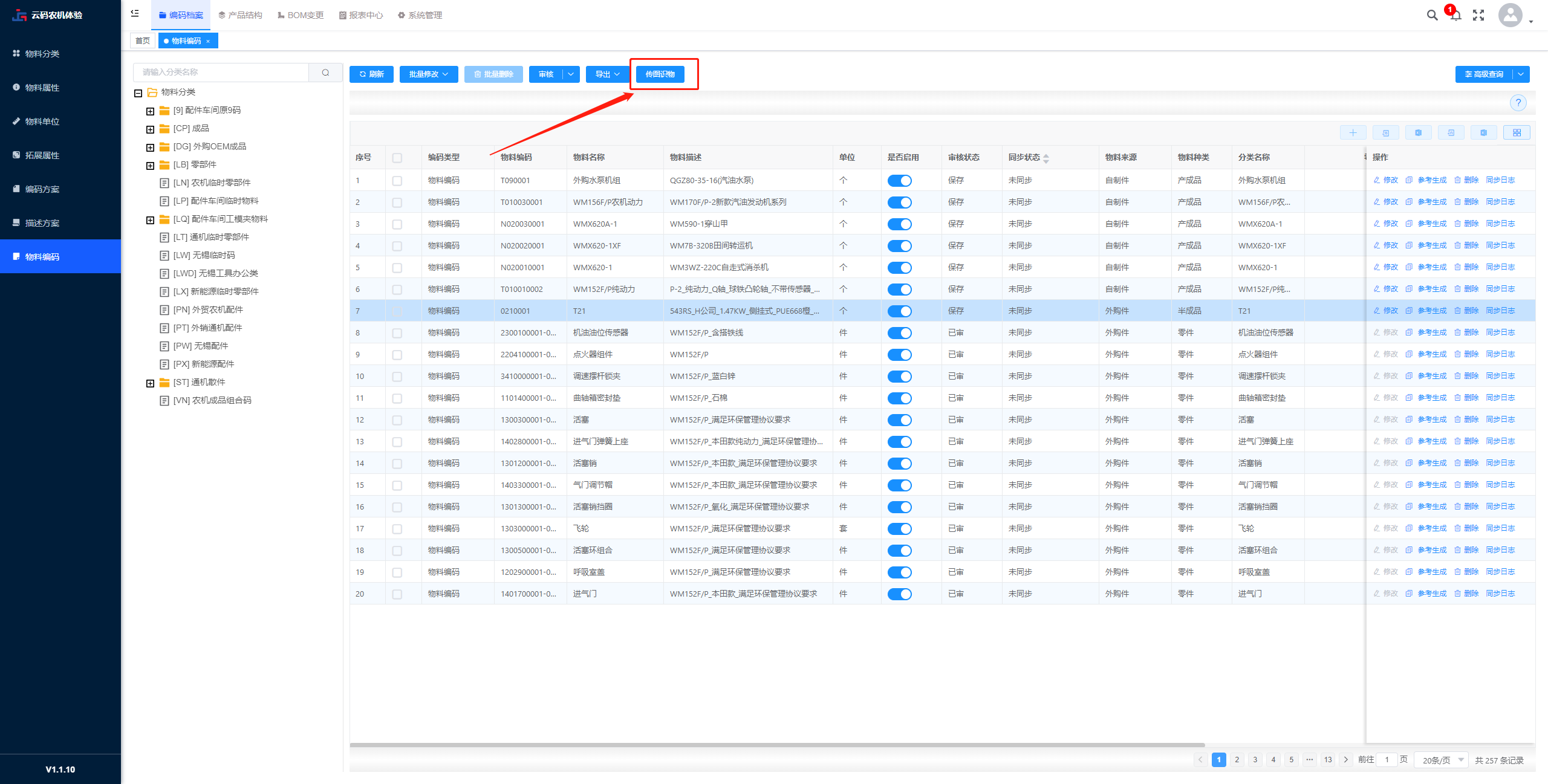 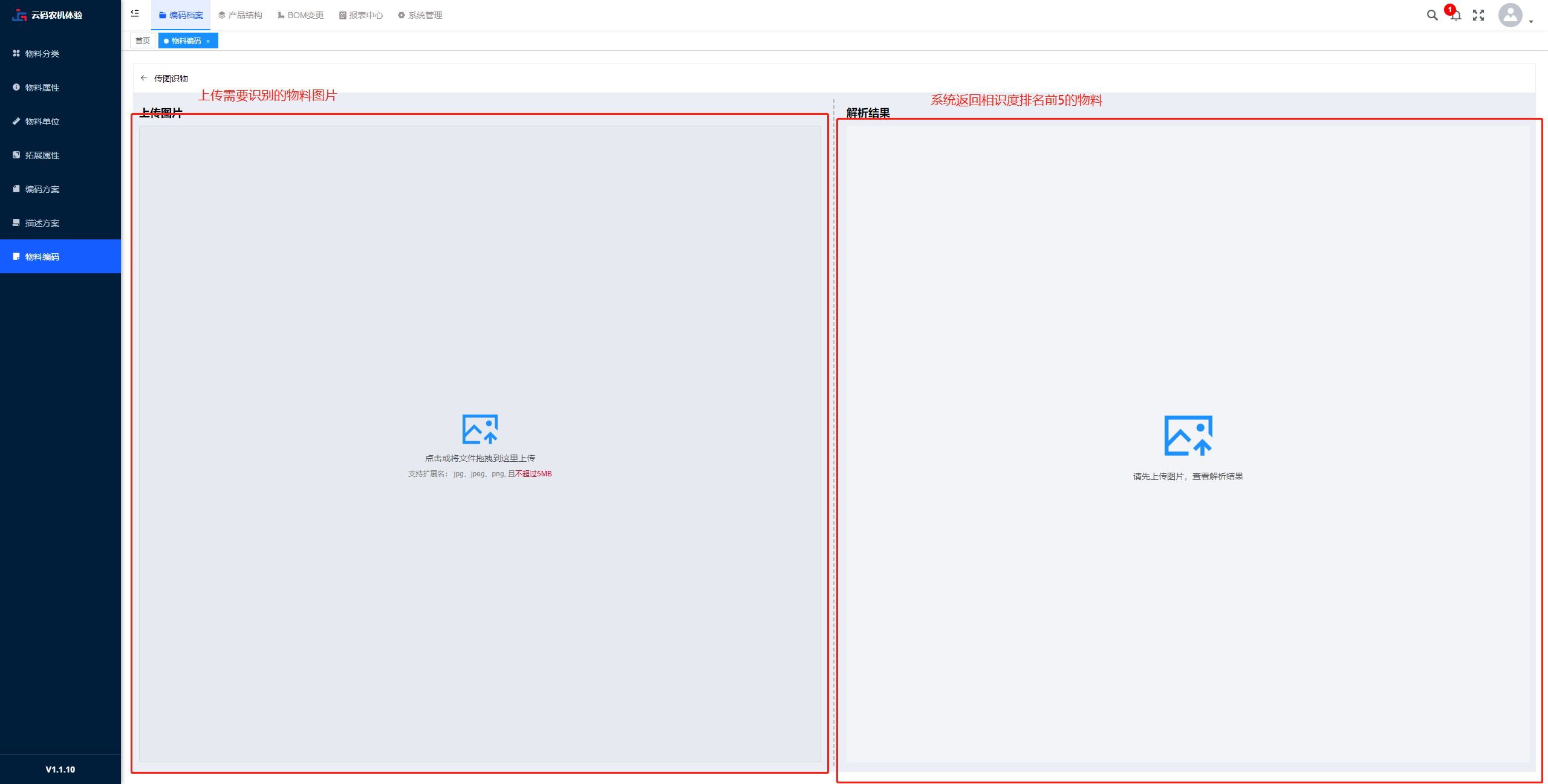 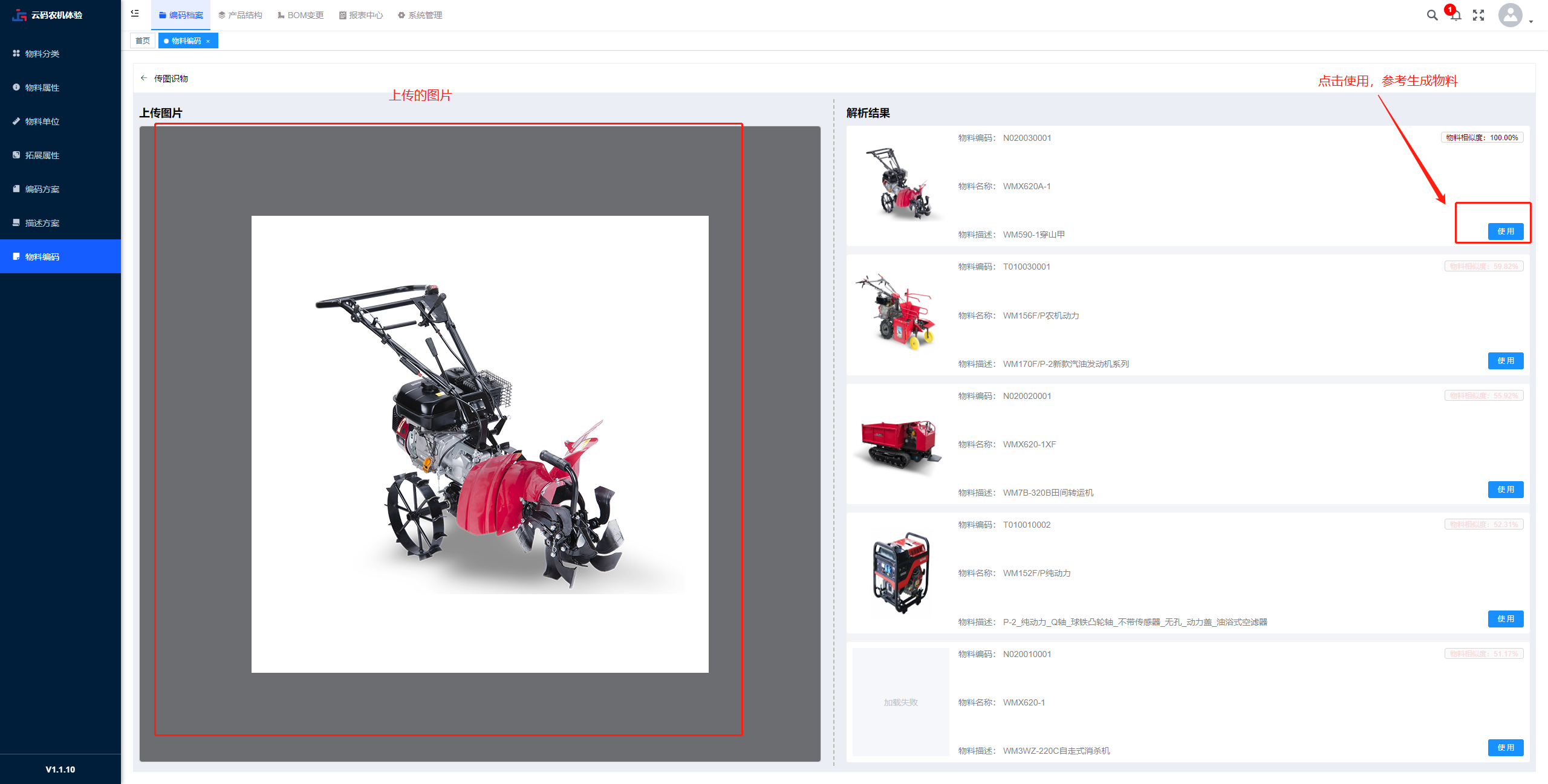  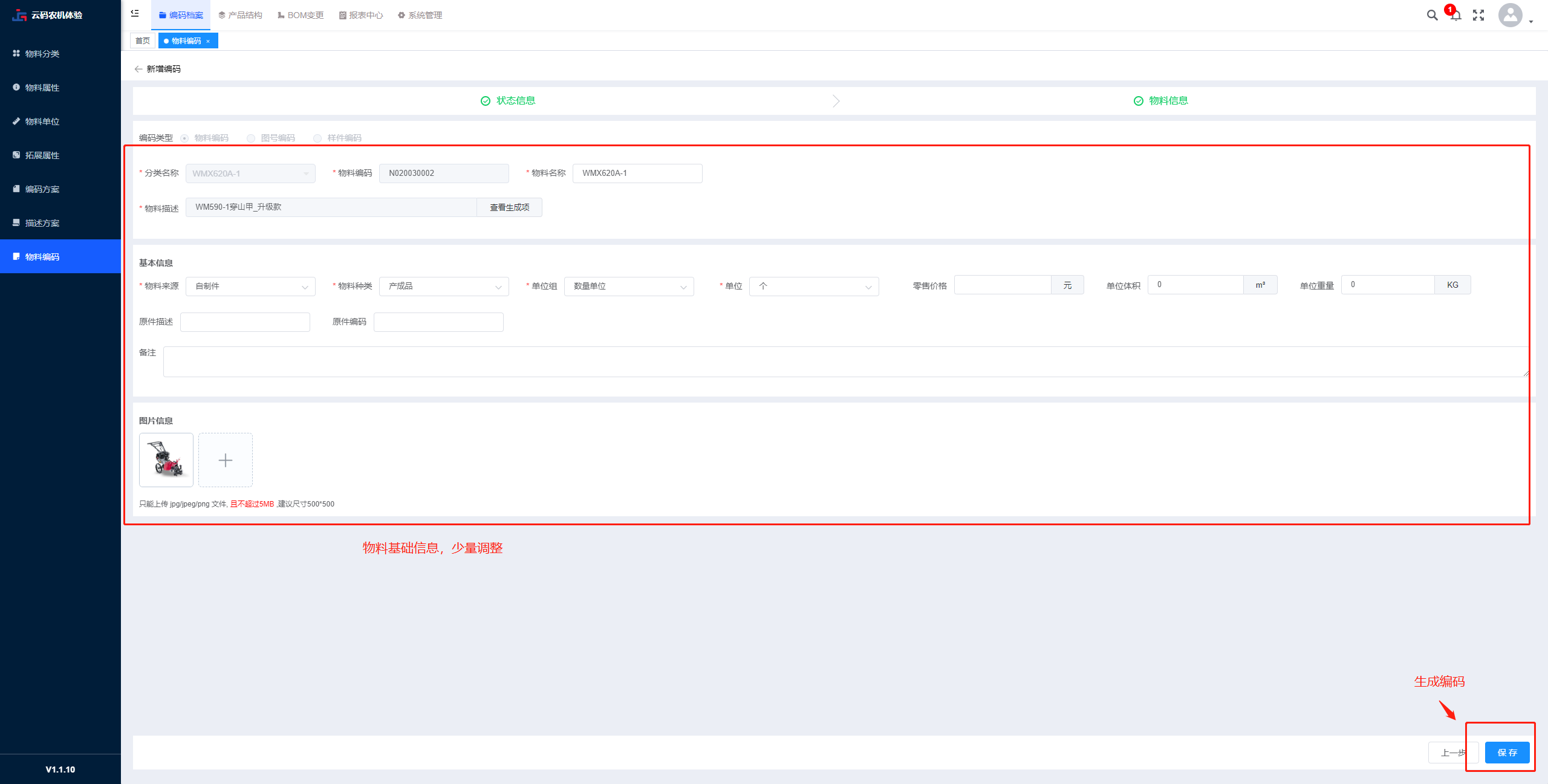
kld123
2022年11月15日 16:07
转发文档
上一篇
下一篇
手机扫码
复制链接
手机扫一扫转发分享
复制链接
Markdown文件
分享
链接
类型
密码
更新密码